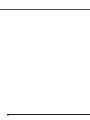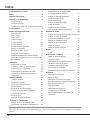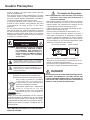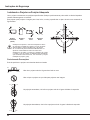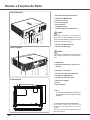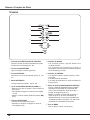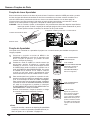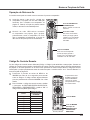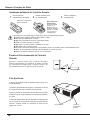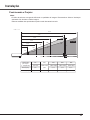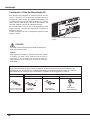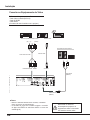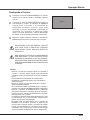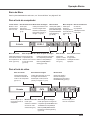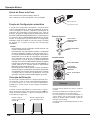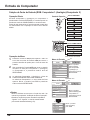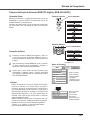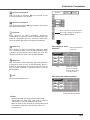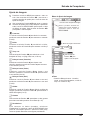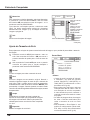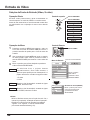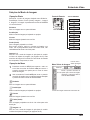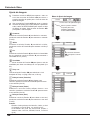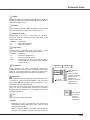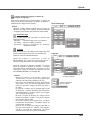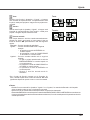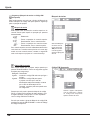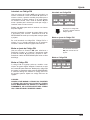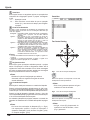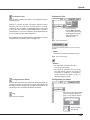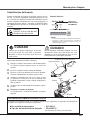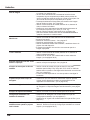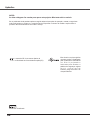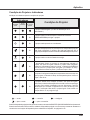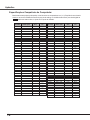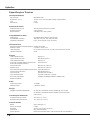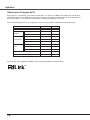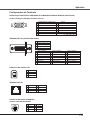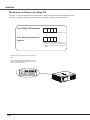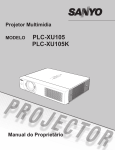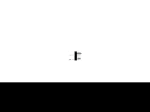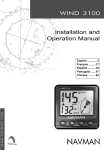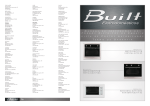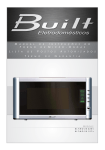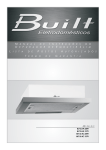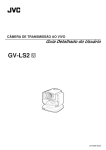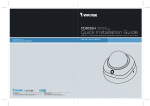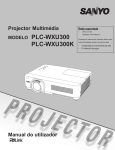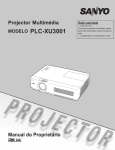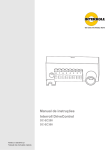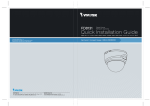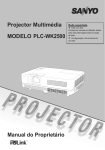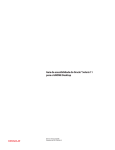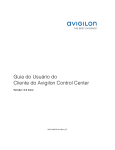Download manual do proprietário
Transcript
Multimédia Projetor MODELOPLC-XU115 Rede suportados ❏ LAN sem fios IEEE802,11b/g ❏ LAN com fios 100-Base-TX/10-Base-T Visualizar cartão de memória ❏ Visualizador de Cartão SD de Memória * Consulte o manual do usuário abaixo para mais detalhes sobre a função do rede e visualizar cartão de memória. ■ Configuração e Operação de Rede ■ Visualizar cartão de memória Manual do Proprietário Características e Projeto Este projetor dos multimédios é projetado com a tecnologia mais avançada para a mobilidade, a durabilidade, e a facilidade de utilização. Este projetor utiliza caraterísticas internas dos multimédios, uma paleta de 16.77 milhão cores, e a tecnologia da exposição de cristal líquido da matriz (LCD) ◆ Projeto Compato ◆ Função da Segurança Este projetor é estojo compato projetado no tamanho e no peso. É fácil de carregar e instalar em qualquer lugar onde você quer usar ele. ◆ Capaz de 360 graus Projeção Este projetor é capaz de 360 graus projeção. A função da segurança ajuda-o a assegurar a segurança do projetor. Com a função de Bloqueio de Teclas, você pode travar a operação no controle no topo ou no controle remoto (p.54). A função de Código PIN Bloqueado impede uso desautorizado do projetor (pp.22, 54-55). * Algumas restrições exigidas, ver a página 8. Ajuste Simples do Sistema Computador ◆ Funções Úteis da Manutenção ◆ O projetor tem o sistema de Multi-varredura para conformar-se rapidamente a quase todos os sinais de saída do computador (p.32). Até UXGA de resolução pode ser aceitada. As funções da manutenção da lâmpada e do filtro prevêem a melhor manutenção apropriada do projetor. ◆ Funções Úteis para Apresentações ◆ Função da Rede LAN -A função de zoom digital permite que você centrese sobre a informação crucial durante uma apresentação (p.39). - Fundo* pode ser usado como um ecrã de projeção. * A cor de fundo é limitada para verde (pp.36, 43). Este projetor é carregado com a função da rede LAN com fio e sem fio. Você pode projetar uma imagem em um computador assim como opera e controla o projetor através da rede. Para detalhes, leia o manual do proprietário “Instalação e Operação da Rede”. ◆ Gestão de Energia ◆ Função de Visualizar Cartão de Memória A função de Gestão de Energia reduz o consumo de energia e mantem a vida da lâmpada (p.52). ◆ Controle da Lâmpada O brilho da lâmpada de projeção pode ser selecionado (pp.28,53). Inserir o dedicado cartão de memória SD no projetor para projetar imagens ou dados da apresentação memorizados dentro. Você não tem que carregar computadores ou outro equipamento para uma apresentação. *Cartão de memória SD não é fornecido com o projetor. Para detalhes, leia o manual do proprietário de Visualizar cartão de memória. ◆ Função de Procurar Entrada O sinal de entrada pode ser procurado automaticamente. (p.51) ◆ Terminação Rápida O cabo de alimentação AC pode ser desconectado imediatamente depois de desligar o projetor sem esperar a terminação da rotação do ventilador de refrigeração (p.23). ◆ Função do Logotipo A função do logotipo permite que você personalize o logotipo do ecrã (pp.49-50). Você pode capturar uma imagem para o logotipo do ecrã e usá-la para a exposição de partida ou entre apresentações. ◆ Exposição Multilíngue do Menu O menu da operação está disponível em 16 línguas; Inglês, Alemão, Francês, Italiano, Espanhol, Português, Holandês, Sueco, Finlandês, Polonês, Húngaro, Romeno, Russo, Chinês, Coreano, e Japonês (p.47). ✔Notas: •O Menu no Ecrã e as figuras neste manual podem diferir ligeiramente do produto. •Os conteúdos deste manual são sujeitos à mudança sem aviso. Índice Características e Projeto . . . . . . . . . . . . . . . 3 Índice . . . . . . . . . . . . . . . . . . . . . . . . . . . . . . . 4 Usuário Precauções . . . . . . . . . . . . . . . . . . . 5 Instruções de Segurança . . . . . . . . . . . . . . . 6 Circulação de Ar 7 Movendo o Projetor 7 Instalando o Projetor nos Sentidos Apropriados8 Conformidade . . . . . . . . . . . . . . . . . . . . . . . . 9 Seleção da Fonte de Entrada (RGB (PC digital), RGB (AV HDCP)) Seleção do Sistema Computador Ajuste automático de PC Ajuste Manual do PC Seleção do Modo de Imagem Ajuste de Imagem Ajuste do Tamanho de Ecrã Para aumentar e diminuir as imagens 31 32 33 34 36 37 38 39 Nomes e Funções de Parte . . . . . . . . . . . . .10 Entrada de Vídeo . . . . . . . . . . . . . . . . . . . . . 40 Parte Dianteira 10 Parte Traseira 10 Parte Inferior 10 Terminal Traseiro 11 Controle Superior 12 Controle Remoto 13 Função do Laser Apontador 14 Função do Apontador 14 Operação do Rato sem Fio 15 Código De Controle Remoto 15 Instalação da Bateria do Controle Remoto 16 Escala de Funcionamento do Controle Remoto16 Pés Ajustáveis 16 Seleção da Fonte de Entrada (Vídeo, S-vídeo)40 Seleção da Fonte de Entrada (Component, RGB Scart 21-pinos) 41 Seleção de Sistema de Vídeo 42 Seleção do Modo de Imagem 43 Ajuste da Imagem 44 Ajuste do Tamanho de Ecrã 46 Instalação . . . . . . . . . . . . . . . . . . . . . . . . . . . 17 Posicionando o Projetor Conetando o Cabo de Alimentação AC Conetando a um Computador Conetando ao Equipamento de Vídeo Conetando ao Equipamento de Vídeo Componente 17 18 19 20 Ajuste 47 Manutenção e limpeza . . . . . . . . . . . . . . . . 58 TEMP. de AVISOS indicador Limpando o Filtro Restabelecendo o Contador do Filtro Limpando a Lente de Projeção Limpando o Armário do Projetor Recolocação da Lâmpada Restabelecendo o Contador da Lâmpada 58 59 59 60 60 61 62 Apêndice . . . . . . . . . . . . . . . . . . . . . . . . . . . 63 21 Operação Básica . . . . . . . . . . . . . . . . . . . . . 22 Ligando o Projetor Desligando o Projetor Como operar o Menu no Ecrã Barra do Menu Ajuste de Zoom e de Focagem Função de Configuração Automática Correção de Distorção Ajuste de Som Operação de controle remoto Ajuste . . . . . . . . . . . . . . . . . . . . . . . . . . . . . . 47 22 23 24 25 26 26 26 27 28 Resolução de problemas Árvore do Menu Indicadores e Condição do Projetor Especificações de Computador Compatível Especificações Técnicas Peças Opcionais Observação da Ligação PJ Configurações de Terminais Memorando de Número de Código PIN Dimensões 63 67 69 70 72 73 74 75 76 77 Entrada de Computador . . . . . . . . . . . . . . 30 Seleção da Fonte de Entrada (RGB: Computador 1 (Analógico) /Computador 2) 30 Marcas registradas Cada nome de corporaçõs ou de produtos neste livro é uma marca registada ou uma marca registrada de corporação respetiva. Usuário Precauções Antes de instalar e de operar este projetor, leia este manual completamente. Este projetor fornece muitas caraterísticas e funções convenientes. Operar o projetor corretamente permite que você controle aquelas caraterísticas e mantem-no nas boas condições por muitos próximos anos. A operação imprópria pode conduzir não somente a encurtar a vida do produto, mas igualmente aos maus funcionamentos, ao perigo de fogo, ou aos outros acidentes. Se seu projetor parece se operar impropriamente, ler este manual outra vez, verificar operações e conexões de cabo e tentar as soluções na seção da “Pesquisa de Defeitos” na parte traseira deste livreto. Se o problema ainda persistir, contatar o negociante onde você comprou o projetor ou o centro de serviço. CUIDADO RISCO DE CHOQUE ELÉCTRICO NÃO ABRA CUIDADO: PARA REDUZIR O RISCO DE CHOQUE ELÉCTRICO,NÃO REMOVER A TAMPA (OU TRASEIRO). NÃO HÁ PEÇA ÚTIL PARA USUÁRIO DENTRO EXCETO A RECOLOCAÇÃO DA LÂMPADA. REMETA TODO O SERVIÇO AO PESSOAL QUALIFICADO. ESTE SÍMBOLO INDICA QUE A VOLTAGEM PERIGOSA QUE CONSTITUI UM RISCO DE CHOQUE ELÉCTRICO ESTÁ ATUAL DENTRO DESTA UNIDADE. ESTE SÍMBOLO INDICA QUE HÁ INSTRUÇÕES IMPORTANTES DO FUNCIONAMENTO E DA MANUTENÇÃO NO MANUAL DO PROPRIETÁRIO COM ESTA UNIDADE. NOTA: Este símbolo e sistema de reciclagem são aplicados aos países de UE somente e não aplicados aos países na outra área do mundo. Seu produto de SANYO é projetado e manufaturado com materiais e componentes da alta qualidade que podem ser reciclados e reusados. Precaução de Segurança AVISO: PARA REDUZIR O RISCO DE FOGO OU DE CHOQUE ELÉCTRICO, NÃO EXPOR ESTE DISPOSITIVO À CHUVA OU À UMIDADE. – Este projetor produz a luz intensa da lente de projeção. Não olhar diretamente na lente, se não dano de olho poderia resultar. Ser especialmente cuidadoso que as crianças não podem olhar diretamente no feixe. –Instalar o projetor em uma posição apropriada. Se não pode conduzir ao perigo de fogo. –Permitir o espaço apropriado na parte superior, nos lados, e na parte traseira do armário do projetor é crítico para a circulação de ar apropriada e refrigerar o aparelho. A dimensão mostrada aqui indica o espaço mínimo exigido.Se o projetor dever ser construído em um compartimento ou ser encerrado similarmente, estas distâncias mínimas devem ser mantidas. LADO e PARTE SUPERIOR PARTE TRASEIRA 20cm 50cm 1m 50cm –Não cobrir o entalhe da ventilação no projetor. O acúmulo do calor pode reduzir a vida de serviço de seu projetor, e também pode ser perigoso. –Se o projetor não for utilizado por um tempo prolongado, desconetar o projetor da tomada de alimentação. CUIDADO NÃO AJUSTAR O PROJETOR EM CONDIÇÕES GORDUROSAS, MOLHADAS, OU FUMARENTAS TAIS COMO DENTRO UMA COZINHA PARA IMPEDIR UMA AVARIA OU UM DISASTRE. SE O PROJETOR TIVER CONTATO COM ÓLEO OU PRODUTOS QUÍMICOS, PODE TORNAR-SE DETERIORADO. Este símbolo significa que o equipamento elétrico e eletrônico, em sua extremidade de vida, deve ser disposto separadamente de seu desperdício familiar. Dispor por favor este equipamento em seu centro da coleção/reciclagem de desperdício da comunidade local. Na União Europeia há uns sistemas da coleção separada para produtos elétricos e eletrônicos usados. Ajudar-nos por favor a conservar o ambiente que nós vivemos dentro! LER E MANTER ESTE MANUAL DO PROPRIETÁRIO PARA USO FUTURO. Instruções de Segurança Todas as instruções de segurança e de funcionamento devem ser lidas antes que o produto esteja operado. Não instalar o projetor perto do duto de ventilação do equipamento de condicionamento de ar. Ler todas as instruções dadas aqui e retê-las para uso futuro. Desconetar este projetor da fonte de alimentação AC antes de limpar. Não usar detergents líquidos ou aerossol.Usar um pano úmido para a limpeza. Este projetor deve ser operado somente do tipo de fonte de energia indicado na etiqueta de marcação. Se você não tiver certeza do tipo de alimentação fornecida, consultar sua negociante autorizado ou companhia de energia local. Seguir todos os avisos e instruções marcados no projetor. Para a proteção adicionada ao projetor durante uma tempestade do relâmpago, ou quando for deixado desacompanhado e não utilizado por longos períodos de tempo, desconetá-lo da tomada de parede. Isto impedirá dano devido ao relâmpago e aos impulsos da linha eléctrica. Não expor este aparelho à chuva ou usá-lo perto da água... por exemplo, em um porão molhado, perto de uma piscina, etc…. Não usar os acessórios não recomendados pelo fabricante porque podem causar perigos. Não colocar este projetor em carreta, estande ou tabela instável. O projetor pode cair, causando ferimento sério a uma criança ou a um adulto, e dano grave ao projetor. Usar somente com carreta ou estande recomendado pelo fabricante, ou vendido com o projetor. A montagem da parede ou da prateleira deve seguir as instruções do fabricante, e deve usar um jogo da montagem aprovado pelos fabricantes. Uma combinação do dispositivo e da carreta deve ser movida com cuidado. As paradas rápidas, a força excessiva, e as superfícies desiguais podem fazer com que a combinação do dispositivo e da carreta vire. Os entalhes e as aberturas na parte traseira e na parte inferior do armário são fornecidos para a ventilação, para assegurar o funcionamento de confiança do equipamento e para protegê-lo do superaquecimento. As aberturas devem nunca ser cobertas com pano ou outros materiais, e a abertura inferior não deve ser obstruída por colocar o projetor em uma cama, no sofá, no tapete, ou na outra superfície similar. Este projetor deve nunca ser colocado próximo ou sobre um radiador ou um registo do calor. Este projetor não deve ser colocado em uma instalação interna tal como uma caixa de livro a menos que a ventilação apropriada seja fornecida. Nunca introduzir objetos de qualquer tipo neste projetor através dos entalhes do armário porque podem tocar nos pontos da voltagem perigosa ou dar curto circuito nas peças que poderiam conduzir a um fogo ou a um choque eléctrico. Nunca derramar líquido de qualquer tipo no projetor. Não sobrecarregar tomadas de parede e cabos de extensão porque isto pode conduzir ao fogo ou ao choque eléctrico. Não permitir qualquer coisa descansar no cabo de alimentação. Não encontrar este projetor onde o cabo pode ser danificado pelas pessoas que andam nele. Não tentar prestar serviços de manutenção a este projetor você mesmo porque abrir ou remover as tampas podem o expor à voltagem perigosa ou aos outros perigos. Remeter todo o serviço ao pessoal de serviço qualificado. Desconetar este projetor da tomada de parede e remeter todo o serviço ao pessoal de serviço qualificado sob as seguintes circunstâncias: a.Quando o cabo ou o plugue de alimentação forem danificados ou desgastados. b.Se líquido for derramado no projetor. c.Se o projetor for exposto à chuva ou água. d.Se o projetor não se opera normalmente seguindo as instruções de funcionamento. Ajustar somente aqueles controles que estão mencionados pelas instruções de funcionamento enquanto o ajuste impróprio de outros controles pode conduzir a dano e exigirá frequentemente o trabalho extensivo por um técnico qualificado para restaurar o projetor à operação normal. e.Se o projetor for deixado cair ou o armário for danificado. f .Quando o projetor exibe uma mudança distinta no desempenho-este indica uma necessidade para o serviço. Quando as peças de recolocação são exigidas, ser certo que o técnico do serviço use as peças de recolocação específicas pelo fabricante que têm as caraterísticas iguais às das peças originais. Substituições desautorizadas podem conduzir ao fogo, ao choque eléctrico, ou ao ferimento às pessoas. Ao concluir todos os serviços ou reparos a este projetor, pedir que o técnico do serviço execute verificações de segurança rotineiras para determinar que o projetor esteja em condições de funcionamento seguras. Instruções de Segurança Circulação de Ar Movendo o Projetor As aberturas no armário são fornecidas para a ventilação. Para assegurar a operação de confiança do produto e protegê-la do superaquecimento, estas aberturas não devem ser obstruídas ou cobertas. CUIDADO O ar quente é esgotado da abertura da exaustão. Ao usar ou ao instalar o projetor, as seguintes precauções devem ser tomadas. –Não pôr nenhum objeto inflamável ou a lata de pulverizador perto do projetor, ar quente é esgotado das aberturas de ar. –Manter a abertura da exaustão pelo menos 1m longe de qualquer objetos. – Não tocar em parte periférica da abertura da exaustão, especialmente parafusos e peças metálicas. Estas áreas tornar-se-ão quentes quando o projetor for usado. – Não pôr qualquer coisa sobre o armário. Os objetos postos sobre o armário não somente serão danificados mas também podem causar o perigo de fogo pelo calor. As ventoinhas de refrigeração são fornecidas para refrigerar o projetor. A velocidade de funcionamento das ventoinhas é mudada de acordo com a temperatura dentro do projetor. Abertura da Entrada de Ar Ao mover o projetor, fixar o tampão de lente e retrair os pés ajustáveis para impedir dano à lente e ao armário. Quando o projetor não for usado por um período prolongado, pôr o em uma caixa apropriada com o lado da lente acima. CUIDADO O caso para transporte (fornecido) é pretendido para a proteção de encontro à poeira e risca na superfície do armário, e não é concebido para proteger um aparelho de forças externas. Não transportar o projetor por courier ou qualquer outro serviço de transporte com este caso, se não o projetor podem ser danificados. Quando manusear o projetor, não derrube, bata com força ou submeta-o a forças excessivas, ou coloque outros objetos sobre o gabinete. CUIDADO EM CARREGAR OU EM TRANSPORTAR O PROJETOR –Não deixar cair nem não colidir o projetor, se não os danos ou os maus funcionamentos podem resultar. – Ao carregar o projetor, usar uma caixa de carregar apropriada. – Não transportar o projetor pelo correio ou qualquer outro serviço de transporte em uma caixa de transporte inadequada. Isto pode causar dano ao projetor. Para a informação sobre o transporte do projetor pelo correio ou qualquer outro serviço de transporte, consultar seu negociante. – Não pôr o projetor em uma caixa antes de que o projetor esteja refrigerado bastante. Abertura da Entrada de Ar Abertura da Exaustão Abertura da Entrada de Ar (Exaustão do ar quente) Abertura da Entrada de Ar Instruções de Segurança Instalando o Projetor na Posição Adequada Use o projetor corretamente em posições especificadas. Qualquer posicionamento pode reduzir a vida da lâmpada e resultar acidentes graves ou incêndio. Este projetor pode projecto a imagem para cima, baixo, ou trás, perpendicular ao plano da tela como mostrado na figura abaixo. 50º 50º 40º 40º Bottom Downward (Usual) Dianteira Cima Inferior Cima Dianteira Baixo 180º 0º Certifique-se de ajustar o controlo da Lâmpada em Alta e do controle do ventilador em Ligado 3 no menu de ajuste quando utilizar o projetor inclinado entre +40 Graus e em +140 Graus ao plano horizontal a altitudes entre 0 e aproximar 1.600 medidores acima do nível do mar. Certifique-se de ajustar o controle do ventilador em Ligado 2, quando o uso do projetor em altitudes mais elevadas do que as altitudes acima descrito, não obstante a posição instalação do projetor. (p.56) Posicionando Precauções Evite de posicionar o projetor como descrito abaixo ao instalar. +50º 0º -50º NG 10˚ Não rola o projetor mais de 10 graus dum lado ao outro. GOOD 180º 10˚ Não coloque o projetor em quer lado para projectar uma imagem. 10˚ 10˚ Na projeção ascendente, não incline o projetor mais de 10 graus à direita e à esquerda. Na projeção descendente, não incline o projetor mais de 10 graus à direita e à esquerda. 10˚ 10˚ Conformidade Aviso da Comissão Federal de Comunicação Nota: Este equipamento foi testado e considerado em conformidade com os limites para um dispositivo digital Classe B, de acordo com o Artigo 15 das Regras FCC. Estes limites foram projetados para fornecer proteção razoável contra interferência prejudicial em uma instalação residencial. Este equipamento gera, utiliza e pode irradiar energia de freqüência de rádio, e se não for instalado e utilizado de acordo com as instruções, poderá causar interferência prejudicial às comunicações de rádio. No entanto, não há garantias de que não ocorrerá interferência em uma instalação particular. Se este equipamento não provocar interferência prejudicial à recepção de rádio ou televisão, que pode ser determinado ao se desligar e ligar o equipamento, o usuário é encorajado a tentar corrigir a interferência através de uma das seguintes medidas: – Reorientar ou mudar a posição da antena de recepção. – Aumentar a separação entre o equipamento e o receptor. – Conectar o equipamento em uma tomada ou circuito diferente daquele no qual o receptor estiver conectado. – Consulte o revendedor ou um técnico em rádio/TV especializado para obter ajuda. A utilização de cabos blindados é necessária para atender os limites da classe B na Subparte B do Artigo 15 das Regras FCC. Não faça nenhuma alteração ou modificação no equipamento, exceto se for especificado nas instruções. Se tais alterações ou modificações forem feitas, você deverá interromper a operação do equipamento.Número do Modelo : PLC-XU115 Nome Comercial : Sanyo Parte Responsável : SANYO FISHER COMPANY Endereço : 21605 Plummer Street, Chatsworth, California 91311 Nº do Telefone : (818)998-7322 Exigência do Cabo de Energia AC O Cabo de Energia AC fornecido com este projetor está de acordo com as exigências de utilização no país em que foi adquirido. Cabo de Energia AC para os Estados Unidos e o Canadá: O Cabo de Energia AC utilizado nos Estados Unidos e Canadá está relacionado nos Underwriters Laboratories (UL) e certificado pela Associação de Padrões Canadenses (CSA). O Cabo de Energia AC possui um plugue de linha AC do tipo aterrado. Este é um recurso de segu-rança para garantir que o plugue irá encaixar na tomada da parede. Não tente burlar este recurso de segurança. Caso não consiga inserir o plugue na tomada, entre em contato com seu eletricista. TERRA Cabo de Energia AC para o Reino Unido: Este cabo já está de acordo com um plugue moldado que incorpora um fusível, o valor é indicado na face do pino do plugue. No caso desse plugue precisar ser substituído, um fusível BS 1362 aprovado pela ASTA deverá ser utilizado, da mesma classificação, com esta marca . Se a cobertura do fusível for destacável, nunca utilize o plugue sem a tampa. Se for necessário substituir a tampa do fusível, certifique-se de que seja da mesma cor que a visível na face do pino do plugue (isto é, vermelho ou laranja). As tampas dos fusíveis estão disponíveis a partir do Departamento de Peças indicado nas Instruções do Usuário. Se o plugue fornecido não for adequado para a tomada, ele deverá ser retirado e destruído. A extremidade do cabo flexível deverá ser preparada adequadamente e o plugue correto deverá ser encaixado. AVISO: UM PLUGUE COM CABO FLEXÍVEL EXPOSTO É PERIGODO SE FOR ENCAIXADO EM UMA TOMADA DE FORÇA. Os fios nestes condutores principais são coloridos de acordo com os seguintes códigos: Verde-e-amarelo........... Terra Azul............................... Neutro Marrom......................... Eletricidade Como as cores dos fios nos condutores principais deste equipamento podem não corresponder às marcas de cores que identificam os terminais em seu plugue, proceda da seguinte maneira: ASA O fio que tiver as cores verde-e-amarelo deverá ser conectado no terminal no plugue que estiver marcado pela letra E ou pelo símbolo de terra ou estiver colorido de verde-e-amarelo. O fio que tiver a cor azul deverá ser conectado no terminal que estiver marcado com a letra N ou colorido de preto. O fio que tiver a cor marrom deverá ser conectado no terminal que estiver marcado com a letra L ou colorido de vermelho. AVISO: ESTE EQUIPAMENTO DEVERÁ SER ATERRADO. A TOMADA DEVERÁ SER INSTALADA PRÓXIMO AO EQUIPAMENTO E DEVERÁ SER DE FÁCIL ACESSO. Nomes e Funções de Parte Parte Dianteira ① Receptor Remoto Infravermelho ② Indicator de WIRELESS ③ Alavanca do Foco ④ Lente de Projeção ⑤ Anel de Zoom ⑥ Tampão de Lente ⑦ Controle Superior e Indicadores AVISO Não ligar o projetor com o tampa de lente unido. A alta temperatura do feixe luminoso pode danificar o tampa de lente e resultar no perigo de fogo. ⑧ ① ② ③ ④ ⑤ ⑥ ⑦ ⑧ ⑧ Abertura da Entrada de Ar ⑨ Abertura da Exaustão Parte Traseira ⑨ AVISO O ar quente é esgotado da abertura da exaustão. Não pôr objetos sensíveis ao calor perto deste lado. ⑩ Altofalante ⑪ Aberturas da Entrada de Ar (traseiro e inferior) ⑫ Terminais e Conetores ⑩ ⑪ ⑫ ⑬ ⑬ Conetor do Cabo de Alimentação ⑭ Terminal do CARTÃO SD ⑮ Terminal da Conexão LAN Parte Inferior ⑯ ⑪ ⑭⑮ ⑯ Tampa da Lâmpada ⑰ ⑰ Filtros ⑱ Pés Ajustáveis ✔Nota: e indicador WIRELESS e !6 Terminal da Conexão do LAN são para a função da Rede. ⑱ 10 ✽ Entalhe da Segurança de Kensington Este entalhe é para um fechamento de Kensington usado para intimidar o roubo do projetor. *Kensington é uma marca registada da ACCO Brands Corporation. Nomes e Funções de Parte Terminal Traseiro ① ② ③ ⑤ ④ ⑥ ⑦ KB3AC SD ⑨ ⑧ ⑩ ⑪ ⑫ ①Buraco R/C ⑧ ENTRADA DE VÍDEO Quando usa o controle remoto com fio, conecte o controle remoto com fio a este buraco com cabo de controle remoto (não fornecido). ②USB A fim de operar o computador com o controle remoto e usar as teclas de PAGE ed no controle remoto durante uma apresentação, conetar a porta USB do computador ao terminal USB com um cabo USB (não fornecido) (pp.13, 19). ③PORTA DE SERVIÇO Este jaque é usado para prestar serviços ao projetor. ④ ENTRADA DE COMPUTADOR 2/ ENTRADA DE COMPONENT Conecte o sinal de saída de um computador, ou saída de vídeo component (ou RGB Scart) a este terminal.(pp.19, 21) Utilizado o cabo VGA fornecidos ou um cabo Componnet-VGA (não fornecido) ⑤ SAÍDA DE MONITOR Este terminal pode ser utilizado para saída a próxima sinal RGB desde o terminal de ENTRADA DE COMPUTADOR 1 ou terminal de ENTRADA DE COMPUTADOR 2/ENTRADA DE COMPONENT ao outro monitor (p.19). ⑥ ENTRADA DE COMPUTADOR 1/DVI-I ⑬ ⑭ Conetar o sinal da saída de vídeo composto a este jaque (p.20). ⑨ ENTRADA DE AUDIO Conetar o sinal de saída de audio do equipamento de vídeo conetado a ⑧ ou ⑫ a este jaque. Para um mono sinal de audio (um único jaque de audio), conetá-lo ao L (MONO) jaque (p.20). ⑩ ENTRADA DE COMPUTADOR/COMPONENT AUDIO Conetar o sinal (estereo) da saída de audio de um computador ou equipamento de vídeo conetado a r ou y a este jaque (pp.19, 21). ⑪ SAÍDA DE AUDIO (VARIÁVEL) Conetar um amplificador de audio externo a este jaque (pp.19-21). Este terminal faz saída do som do terminal de ENTRADA DE AUDIO ( ⑨ ou ⑩ ). ⑫ENTRADA DE S-VÍDEO Conetar o sinal de saída de S-VÍDEO do equipamento de vídeo a este jaque (p.20). ⑬ Indicador do Cartão SD Indicar o estado do cartão SD. Ao inserir o cartão SD, o indicador ilumina-se, e ao desconetar o cartão SD, o indicador desliga-se. ⑭ Entalhe do Cartão SD Inserir a memória do cartão SD (não fornecida) para a operação do visualizador da memória . Conetar a saída de computador (Digital/ Analógico DVI-I) a este terminal (p.19). ⑦ Terminal da Conexão LAN Conetar o cabo LAN (recorrer ao manual do proprietário “Instalação da rede e Operação”). 11 Nomes e Funções de Parte Traseiro ① ⑦ ② ⑧ ③ ⑨ ④ ⑩ ⑤ ⑥ ①Indicador da SUBSTITUIÇÃO DE LÂMPADA ⑦Indicador de AVISOS –L uz vermelha quando o projetor detetar uma condição anormal. –L u z v e r m e l h a d e p i s c a m e n t o s q u a n d o a temperatura interna do projetor exceder a escala de funcionamento (pp 58, 69). Ilumina o amarelo quando a lâmpada de projeção alcançar seu fim da vida (pp.61, 69). ②Tecla de LIGADO/ESPERA Ligar ou desligar o projetor (pp.22-23).. ③Tecla de ENTRADA ⑧Indicador de ENERGIA –Luz vermelha quando o projetor estiver no modo de espera. –Luz verde durante operações. –Luz verde de piscamentos no modo da Gesão de Energia (p.52). Selecionar uma fonte de entrada (pp.30–31, 40– 41). ④Botão DISTORÇÃO Corrige a distorção trapézio. (pp.26, 48). ⑤Teclas de PONTEIRO ed7 8 (VOLUME +/-) ⑨ ATecla de AUTO CONFIGURAÇÃO/CANCELAR –Corrigir a distorção trapezóide vertical e ajustar parâmetros da exposição de computador tais como a Sincronização fina, Total de pontos, e Posição de imagem (pp.26, 47). –Mostrar a imagem no cartão SD ou retornar à barra de menu no menu do Visualizador da Memória.Recorrer ao manual do proprietário da “Instalação da rede e Operação” e ao manual do proprietário do visualizador da memória. –Selecionar um item ou ajustar o valor no Menu no Ecrã (p.24). –Panoramizar a imagem no modo de zoom Digital + (p.39). –Ajustar o nível do volume (Teclas de Ponteiro 7 8) (p.27). ⑥Tecla de SELECIONAR –Executar o item selecionado (p.24). –Expandir ou comprimir a imagem no modo do zoom Digital (p.39). 12 ⑩Tecla do MENU Abrir ou fechar o Menu no Ecrã (p.24) Nomes e Funções de Parte Controle Remoto ① ⑤ ④ ③ ② ⑥ ⑦ ㉖ ⑧ ㉕ ⑨ ⑩ ㉔ ㉓ ⑪ ㉒ ⑫ ⑬ ㉑ ⑳ ⑭ ⑲ ⑱ ⑮ ⑯ ⑰ Para assegurar a operação segura, observar por favor as seguintes precauções: – Não dobrar, não deixar cair, nem expor o controle remoto à umidade ou ao calor. – Para a limpeza, usar um pano seco macio. Não aplicar o benzeno, o diluidor, o pulverizador, ou qualquer material químico. ① Tecla de E-CLIQUE Atuar como a tecla de rato esquerda para a operação do rato sem fio. (p.15) ② Tecla de ENERGIA/ESPERA Ligar ou desligar o projetor. (pp.22-23) ③ Buraco de REMOTO COM FIO Conecte o cabo de controle remoto (não fornecido) a este buraco quando usa um controle remoto com fio. O controle remoto sem fio não funciona quando o cabo de controle remoto está conectado ao projetor. ④ Indicador de EMISSÃO DE SINAL Ilumina o vermelho quando o raio laser for emitido da janela do laser ou um sinal estiver sendo emitido do controle remoto ao projetor. ⑤ Janela do LASER Um raio laser é emitido daqui (p.14) ⑥ Tecla de VÍDEO Selecionar a fonte da entrada de VÍDEO. (p.40) ⑦ Tecla de COMPUTADOR Selecionar a fonte de entrada de COMPUTADOR. (pp.30-31,41) ⑧Tecla de AUTO PC Ajustar automaticamente a imagem do computador a seu melhor ajuste. (pp.28,33,47) ⑨ Tecla de DISTORÇÃO Corrigir a distorção trapezóide (pp.26, 48) ⑩Teclas de POINTEIROed 7 8 (VOLUME +/-) – Selecionar um item ou ajustar o valor no Menu no Ecrã. (p.24) – Panoramizar a imagem no modo de zoom Digital +. (p.39) – Ajustar o nível do volume. (Teclas de Ponteiro7 8) (p.27) ⑪ Tecla do MENU Abrir ou fechar o Menu no Ecrã. (p.24) ⑫ Tecla de CONGELAR Congelar a imagem no Ecrã. (p.28) ⑬ Tecla de LASER – Operar a função do ponteiro do laser. O raio laser é emitido ao pressionar esta tecla dentro de 1 minuto. Ao usar este ponteiro do laser para mais de 1 minuto, liberar a tecla do LASER e pressioná-la outra vez. (p.14) – Mostrar o Ponteiro no ecrã. (p.14) ⑭Teclas de PÁGINA ed Enrolar para a frente e para trás as páginas no ecrã ao dar uma apresentação. Para usar estas teclas, conetar o projetor e seu computador com um cabo USB. (pp.11, 19) ⑮Tecla de CONTROLO DA LÂMPADA Selecionar um modo da lâmpada. . (pp.28, 53) ⑯Teclas de D.ZOOM ed Aumentar e diminuir as imagens. (pp.28, 39) ⑰Interruptor de RESTABELECER/LIGADO/TUDO-DESLIGADO Ao usar o controle remoto, ajustar este interruptor a “LIGADO.” Ajustá-lo a “TUDO DESLIGADO” para a economia de energia quando não estiver usado. Deslizar este interruptor a "RESTABELECER" para inicializar o código de controle remoto ou mudar Holofote e Ponteiro para a função do ponteiro do laser.(pp.14-15) ⑱Tecla de IMAGEM Selecionar o modo de imagem. (pp.29,36,43) ⑲Tecla de MUTE Abafar o som. (p.27) ⑳ Tecla de P-TEMPORIZADOR Operar a função do P-temporizador. (p.29) ㉑Tecla de SUPRIMIR IMAGEM Ocultar temporariamente a imagem no ecrã (p.29) ㉒ Tecla de D-CLIQUE Atuar como a tecla de rato direita para a operação do rato sem fio. (p.15) ㉓ Tecla de SELECIONAR – Executar o item selecionado. (p.24) – Expandir ou comprimir a imagem no modo de zoom Digital.(p.39) ㉔ Tecla do PONTEIRO DA APRESENTAÇÃO Mover um ponteiro do projetor ou um ponteiro para a operação do rato sem fio. (pp.1415) ㉕ Tecla de AUTO CONFIGURAR/CANCELAR – Corrigir a distorção trapezóide vertical e ajustar os parâmetros da exposição do PC. (pp.26, 47) –Mostrar a imagem no cartão SD ou retornar à barra de menu no menu do visualizador da memória. Recorrer ao manual do proprietário da “Instalação da rede e Operação” e ao manual do proprietário do visualizador da memória. ㉖ Tecla de REDE Selecionar a rede para entrar. Recorrer ao manual do proprietário da “Instalação da rede e Operação” e ao manual do proprietário do visualizador da memória. 13 Nomes e Funções de Parte Função do Laser Apontador Este controle remoto emite um raio laser da janela do laser. Pressionar a tecla de LASER para ativar o ponteiro do laser. As luzes de indicador da emissão do sinal viram vermelhas e o raio laser vermelho é emitido. Se a tecla de LASER estiver pressionada mais de um minuto ou se estiver liberada, a luz do laser apaga-se. O laser emissor é um laser da classe II. Não olhar na janela do laser nem apontar o raio laser em o senhor mesmo ou em outras pessoas. O seguinte é a etiqueta do cuidado para o raio laser. CUIDADO: Uso de controles, ajustes ou desempenho dos procedimentos diferentes daqueles especificados neste lugar podem conduzir à exposição de radiação perigosa. Nunca olhar diretamente na janela do laser quando um laser for emitido, se não dano de olho pode resultar. A etiqueta do cuidado é posto sobre o controle remoto. Indicador de Emissão do Sinal Janela do Laser Função do Apontador Você pode mover o holofote ou o apontador do projetor com o controle remoto para emfatizar uma parte da imagem projetada. 1 Pressionar e prender as teclas de MENU e de SUPRIMIR IMAGEM por mais de 10 segundos para ativar a função do ponteiro. (O ponteiro do laser comutou à função do ponteiro.) 2 Pressionar a tecla do LASER no controle remoto que aponta para o projetor. O holofote ou o ponteiro está mostrado no ecrã com o verde da iluminação da tecla do LASER. Mover então o holofote ou o ponteiro com a tecla do PONTEIRO DA APRESENTAÇÃO. Se a tecla do LASER não se iluminar na cor verde e continuar a emitir um raio laser, tentar o procedimento acima mencionado até que a tecla do LASER ilumine o verde. 3 Para cancelar para fora o holofote ou o ponteiro do ecrã, pressionar a tecla do LASER que aponta para o projetor e ver se a iluminação da tecla do LASER é desligada. Para comutar outra vez ao ponteiro do laser, pressionar e prender as teclas de SUPRIMIR IMAGEM e de MENU por mais de 10 segundos ou deslizar o interruptor de RESTABELECER/LIGADO/TUDO-DESLIGADO ao "RESTABELECER" e então a "LIGADO". Quando você restaurar a função do ponteiro, o código de controle remoto estará restaurado, também. Apontador Holofote ✔Nota: •Você pode escolher o tamanho do Holofote (Grande/Médio/ Pequeno) e o modelo do Apontador (Seta/Dedo/Ponto) no Menu de Ajuste. Ver o “Apontador” na página 53. 14 Tecla do PONTEIRO DA APRESENTAÇÃO Tecla do MENU Tecla de SUPRIMIR IMAGEM Pressionar e prender as teclas de MENU e de SUPRIMIR IMAGEM por mais de 10 segundos. Tecla do PONTEIRO DA APRESENTAÇÃO Tecla de LASER Depois de o ponteiro do laser comutar ao ponteiro, usar a tecla do LASER como o interruptor LIGADODESLIGADO da função do ponteiro. Pressionar a tecla do LASER que aponta para o projetor e ver se ilumina o verde. Nomes e Funções de Parte Operação do Rato sem fio O controle remoto pode ser usado como um rato sem fio para seu computador.. 1 2 Antes de operar o rato sem fio, conetar seu computador e o projetor com um cabo USB (não fornecido). Ver a “conexão a um computador” na página 19. Quando a função do ponteiro estiver usada, o rato sem fio não está disponível. Quando um cabo USB estiver conetado ao computador e ao projetor, ligar o projetor primeiramente, então o computador. Se você ligar o computador primeiramente, a função do rato sem fio não pode operar-se corretamente. Tecla do PONTEIRO DA APRESENTAÇÃO Mover o ponteiro no ecrã com esta tecla. Tecla de D-CLIQUE Atua como a tecla direita de rato (do clique) quando o projetor e um computador forem conetados com um cabo USB. Tecla de E-CLIQUE Atua como a tecla esquerda de rato (do clique) quando o projetor e um computador forem conetados com um cabo USB. Código De Controle Remoto Os oito códigos de controle remoto diferentes (Código 1–Código 8) são atribuídos a este projetor. Comutar os códigos de controle remoto impede a interferência de outros controlos remotos quando diversos equipamentos de projetor ou de vídeo próximos um do outro forem operados ao mesmo tempo. Mudar o código de controle remoto para o projetor primeiramente antes de mudar isso para o controle remoto. Ver o “Controle Remoto” no menu do ajuste na página 53. 1 Pressionar e prender as teclas de MENU e de IMAGEM por mais de cinco segundos para comutar entre os códigos. O código comuta sequencialmente para um pressionando a tecla de IMAGEM. Ver a lista abaixo. 2 Para inicializar o código de controle remoto, deslizar o interruptor de RESTABELECER/LIGADO/TUDODESLIGADO a “RESTABELECER”, e então a “ON”. O código inicial é ajustado para Código 1. Número de Vezes Código De Controle Pressionando a tecla Remoto de IMAGEM Código 1 1 Ao pressionar a Tecla do MENU, pressionar a tecla de IMAGEM e o número de vezes é correspondente ao código de controle remoto. Tecla do MENU Código 2 2 Código 3 3 Código 4 4 Código 5 5 Tecla de IMAGEM Código 6 6 Código 7 7 Código 8 8 Interruptor de RESTABELECER/ LIGADO/TUDODESLIGADO 15 Nomes e Funções de Parte Instalação da Bateria do Controle Remoto 1 Abrir a tampa do compartimento de bateria. 2 Instalar baterias novas no compartimento. Pressionar a tampa para baixo e deslizá-la. 3 Fechar a tampa do compartimento. Duas baterias do tamanho AAA Para a polaridade correta (+ e -), assegurar que os terminais de bateria estejam em contato com os pinos no compartimento. Para assegurar a operação segura, observar por favor as seguintes precauções: ●Usar duas (2) baterias alcalinas do tipo AAA ou LR03. ●Sempre repor baterias em conjunto. ●Não usar uma bateria nova com uma bateria usada. ●Evitar o contato com água ou líquido. ●Não expor o controle remoto à umidade ou ao calor. ●Não deixar cair o controle remoto. ●Se houver vazamento da bateria no controle remoto, limpar com cuidado a caixa e instalar baterias novas. ●Risco de uma explosão se a bateria for substituída por um tipo incorreto. ●Dispor as baterias usadas de acordo com as instruções. Escala de Funcionamento do Controle Remoto 5m Apontar o controle remoto para o projetor (Receptor Remoto Infravermelho) ao pressionar as teclas. A escala de funcionamento máxima para o controle remoto é de aproximadamente 5m e 60 graus na frente do projetor. 30° 30° Controle Remoto Pés Ajustáveis O ângulo de projeção pode ser ajustado até 8.9 graus com os pés ajustáveis. Levantar a parte dianteira do projetor e pressionar as travas do fechamento dos pés em ambos lado do projetor. Liberar as travas do fechamento dos pés para travar os pés ajustáveis e girar os pés ajustáveis a uma altura apropriada, e inclinar. A distorção trapezóide pode ser ajustada automaticamente com a função da Configuração automática ou manualmente usando o controle remoto ou a operação do menu (ver as páginas 26, 47-48). 16 Pés Ajustáveis Travas do Fechamento dos Pés Instalação Posicionando o Projetor Notas: •O brilho da sala tem uma grande influência na qualidade de imagem. Recomenda-se limitar a iluminação ambiental a fim de obter a melhor imagem. •Todas as medidas são aproximadas e podem variar dos tamanhos reais. A:B = 9 :1 11,4 m 7,2 m 300" 4,8 m Max. Zoom 300" 3,6 m Min. Zoom 200" 2,4 m 189" 150" A 0,9 m 126" 100" 95" 40" 64" B Screen Size (W x H) mm 4 : 3 aspect ratio 40” 100” 150” 200” 300” 813 x 610 2032 x 1524 3048 x 2286 4064 x 3048 6096 x 4572 Zoom (min) 1,5m 3,8 m 5,7 m 7,6 m 11,4m Zoom (max) 0,9m 2,4 m 3,6 m 4,8 m 7,2 m 17 Instalação Conetando o Cabo de Alimentação AC Este projetor usa voltagens de entrada nominais de 100120V ou 200-240V AC e seleciona automaticamente a voltagem de entrada correta. É projetado para trabalhar com os sistemas de energia monofásicos tendo um condutor neutro aterrado. Para reduzir o risco de choque elétrico, não introduzir qualquer outro tipo de sistema de energia. Se você não estiver certo do tipo de alimentação que está sendo fornecida, consultar seu negociante autorizado ou estação de serviços. Conetar o projetor com todo o equipamento periférico antes de ligar o projetor. Conetar o cabo de alimentação AC (fornecido) ao projetor. CUIDADO A tomada AC deverá estar próxima deste equipamento e deverá ser de fácil acesso. ✔Notas: Para segurança, desligue a cabo de Energia AC quando o projetor não está usado. Quando este projetor é conectado à uma tomada com cabo de Energia AC, esta estará no modo de Espera e consumo um pouco eletricidade. NOTA NO CABO DE ALIMENTAÇÃO O cabo de alimentação AC deve cumprir a exigência do país onde você usa o projetor.Confirmar o tipo do plugue AC com a carta abaixo e o cabo de alimentação AC apropriado deve ser usado. Se o cabo de alimentação AC não combinar com sua tomada AC, contatar com seu negociante de vendas. Lado do projetor Lado de tomada AC Para os Estados Unidos e o Canadá Para a Europa Continental Para o Reino Unido Terra Ao cabo de alimentação Conetor em seu projetor. 18 À tomada AC. (120 V AC) À tomada AC. (200 - 240 V AC) À tomada AC. (200 - 240 V AC) Instalação Conexão a um computador Cabos usados para a conexão • Cabo VGA (Mini D-sub de 15 pinos)* • Cabo DVI-I/VGA • Cabo DVI • Cabo USB • Cabos Áudio (*Um cabo é fornecido; outros cabos não são fornecidos com o projetor.) Saída Áudio Porta de USB Saída Monitor Entrada Monitor Saída Monitor Saída Monitor Equipamento Audio Externo Entrada Áudio Cabo USB Cabo VGA Cabo VGA Cabo DVI-I/VGA Cabo DVI Cabo Áudio (estéreo) USB ENTRADA DE COMPUTADOR 2/ COMPONENT Saída Monitor ENTRADA DE COMPONENT 1 DVI-I KB3AC SD Cabo Áudio (estéreo) SAÍDA DE ÁUDIO (estéreo) COMPUTADOR/ ENTRADA DE COMPONENT ÁUDIO ✔Notas: •Introduzir som ao terminal de COMPUTADOR/ENTRADA DE COMPONENT ÁUDIO ao usar o terminal de COMPUTER IN 1/DVI-I e de ENTRADA DE COMPUTADOR 2/ENTRDA DE COMPONENT/SAÍDA DE MONITOR como entrada. •Quando a SAÍDA DE AUDIO estiver conetada, o altofalante interno do projetor não está disponível. •A conexão de cabo USB é necessário quando operar o computador com o controle remoto ou usar as teclas de PÁGINA edno controle remoto. Desconetar os cabos de alimentação do projetor e do equipamento externo da tomada AC antes de conetar cabos. 19 Instalação Conexão ao Equipamento de Vídeo Cabos usados para a conexão • Cabo Video ou Áudio (RCA x 3) • Cabo S-VÍDEO • Cabo Áudio (Os cabos não são fornecidos com o projetor.) Saída Composta de Vídeo e Áudio (R) (L) Saída S-video (Video) Equipamento Áudio Externo Cabo Vídeo ou Áudio Cabo S-video Entrada Áudio ENTRADA DE ÁUDIO VIDEO S-VIDEO Cabo Áudio (estéreo) KF3AC SD SAÍDA DE ÁUDIO (estéreo) ✔Notas: •Quando a SAÍDA DE AUDIO estiver conetada, o altofalante interno do projetor não está disponível. •A conexão do jaque de S-VÍDEO supera a conexão do jaque de VÍDEO ao selecionar AUTO no menu da entrada (p.40). 20 Desconetar os cabos de alimentação do projetor e do equipamento externo da tomada AC antes de conetar cabos. Instalação Conexão ao Equipamento Vídeo Componente Cabos usados para a conexão • Cabos Áudio • Cabo Scart-VGA • Cabo componente • Cabo de Componente-VGA (Os cabos não são fornecidos com este projetor.) Saída de RGB Scart de 21-pinos Saída Component Vídeo (Y, Pb/Cb, Pr/Cr) Saída Áudio Cabo Component Cabo Scart-VGA Cabo ComponentVGA Equipamento Audio Externo Cabo Áudio (estéreo) Entrada Áudio ENTRADA DE COMPUTADOR 2/ENTRADA DE COMPONENT/SAÍDA DE MONITOR ENTRADA DE COMPUTADOR/ COMPONENT ÁUDIO Cabo Áudio (estéreo) KF3AC SD SAÍDA DE ÁUDIO (estéreo) ✔Notas: •Quando a SAÍDA DE ÁUDIO estiver conetada, o altofalante interno do projetor não está disponível. •Ver a página 73 requisitando cabos opcionais. •O sinal de RGB Scart não pode ser emitido do terminal de SAÍDA DE MONITOR. Desconetar os cabos de alimentação do projetor e do equipamento externo da tomada AC antes de conetar cabos. 21 Operação Básica Ligar o Projetor 1 Terminar conexões periféricas (com um computador, VCR, etc.) antes de ligar o projetor. 2 Conetar o cabo de alimentação AC do projetor a uma tomada AC. O indicador de ENERGIA ilumina o vermelho. Abrir o tampão de lente (ver as páginas 10, 60). 3 Pressionar a tecla de ENERGIA/ESPERA no controle superior ou no controle remoto. O indicador de ENERGIA ilumina o verde e as ventoinhas de refrigeração começam operar-se. A exposição da preparação aparece no ecrã e a contagem regressiva começa. 4 Após a contagem regressiva, a fonte de entrada que foi selecionada à última vez e o ícone do estado do controle da lâmpada (ver a página 53) aparecem no ecrã. Se o projetor é bloqueado com um código PIN, a caixa de diálogo da entrada do código PIN aparecerá. Introduzir o código PIN como instruído abaixo. Introduzir um código PIN Usar as teclas de Ponteiro ed para introduzir um número. Pressionar a tecla de Ponteiro 8 para fixar o número e mover o ponteiro vermelho de quadro para a caixa seguinte. O número muda para “✳”. Se você fixou um número incorreto, usar a tecla de Ponteiro 7 button para mover o ponteiro para o número que você quer corrigir, e introduzir então o número correto. 16 A exposição da preparação desaparecerá após 30 segundos. Fonte de Entrada Selecionada e Controle da Lâmpada Computador 1 Estado do controle da lâmpada (Ver a página 53 para o estado do controle da lâmpada.) ✔Nota: •Ícones de aviso do filtro e da recolocação da lâmpada podem aparecer no ecrã dependendo do estado do uso do projetor. Caixa de Diálogo da Introdução do Código PIN Código PIN Repetir esta etapa para terminar introduzir um número de quatro dígitos. Activar Desactivar Após ter introduzido o número de quatro dígitos, mover o ponteiro para “Activar”. Pressionar a tecla de SELECCIONAR de modo que você possa começar operar o projetor. Se você introduziu um código PIN incorreto, “Código PIN” e o número (✳✳✳✳) virão vermelhos por um momento. Introduzir código PIN correto mais uma vez. Depois de o ícone OK desaparecer, você pode operar o projetor. ✔Notas: Que é código PIN? •Quando a função seleta do logotipo é O código PIN (Número de Identificação Pessoal) é um código de segurança que permite a pessoa que o sabe operar o projetor. Ajustando um código PIN impede uso desautorizado do projetor. Um código PIN consiste em um número de quatro dígitos. Recorrer à função de bloquear do código PIN no menu do ajuste nas páginas 54-55 para o funcionamento de bloquear do projetor com seu código PIN. CUIDADO EM SEGURAR O CÓDIGO PIN Se você esquecer do seu código PIN, o projetor não pode ser ligado. Tomar atenção especial quando ajustar um código PIN novo; escrever o número em uma coluna na página 76 deste manual e mantê-lo à mão. Se o código PIN for faltante ou esquecido, consultar seu negociante ou centro de serviço. 22 ajustada a “Desligado”, o logotipo não estará mostrado no ecrã (p.50). •Quando a “Contagem regressiva desativada” ou "Desligado" for selecionado na função da exposição, a contagem regressiva não estará mostrada no ecrã (p.48). •Durante o período da contagem regressiva, todas as operações são inválidas. •Se o número de código PIN correto não for introduzido dentro três minutos depois que a caixa de diálogo do código PIN aparecer, o projetor será desligado automaticamente. •O “1234” é ajustado como o código PIN inicial na fábrica. •Quando a função de procurar entrada for ajustada a “Ligado2”, o sinal de entrada estará procurarado automaticamente (p.51) Operação Básica Desligando o Projetor 1 Pressionar a tecla de ENERGIA/ESPERA no controle superior ou no controle remoto, e “Desligar?” aparece no ecrã. 2 Pressionar a tecla de ENERGIA/ESPERA outra vez para desligar o projetor. O indicador de ENERGIA começa piscar o vermelho, e as ventoinhas de refrigeração mantêm-se funcionar. (Você pode selecionar o nível de tranquilidade e velocidade de ventoinhas. Ver “Ventoinha” na página 56.) Neste tempo, você pode desconetar o cabo de alimentação AC mesmo se as ventoinhas ainda estão funcionando. 3 Desligar ? “Desligar?” desaparece após 4 segundos. Quando o projetor esfriar-se bastante, o indicador de ENERGIA para de piscar e você pode ligar o projetor. PARA MANTER A VIDA DA LÂMPADA, UMA VEZ QUE VOCÊ LIGUE O PROJETOR, ESPERAR PELO MENOS CINCO MINUTOS ANTES DE DESLIGÁ-LO. NÃO OPERAR O PROJETOR CONTINUAMENTE SEM DESCANSO. O USO CONTÍNUO PODE CONDUZIR A ENCURTAR A VIDA DA LÂMPADA. DESLIGAR O PROJETOR E DEIXAR DESLIGADO POR APROXIMADAMENTE UMA HORA EM CADA 24 HORAS. ✔Notas: •Quando a função de Arranque rápido for ajustada a “Ligado”, o projetor estará ligado automaticamente conetando o cabo de alimentação AC a uma tomada AC (p.53). •A velocidade de funcionamento de ventoinhas de refrigeração é mudada de acordo com a temperatura dentro do projetor. •Não pôr o projetor em uma caixa antes que o projetor esteja refrigerado bastante. •Se o indicador de TEMP. de AVISOS piscar ou ilumina o vermelho, ver “Indicador deTEMP. deAVISOS” na página 58. •Quando o indicador de ENERGIA piscar, a lâmpada está sendo refrigerada e o projetor não pode ser ligado. Esperar até que o indicador de ENERGIA pare de piscar para ligar outra vez o projetor. •A rotação de ventoinha terminará diretamente se o cabo de alimentação AC for desconetado imediatamente depois que o projetor está desligado. •O projetor pode ser ligado depois que o indicador de ENERGIA vira vermelho. O tempo de espera para reiniciar será encurtado quando o processo de desligar normal para resfriamento por ventoinhas for terminado, comparado com o tempo de que o cabo de alimentação AC é desconetado imediatamente após o desligamento. 23 Operação Básica Como Operar o Menu no Ecrã O projetor pode ser ajustado ou regulado através do menu no ecrã. Para cada procedimento do ajuste e da regulagem, recorrer as seções respetivas neste manual. 1 Pressionar a tecla do MENU no controle superior ou no controle remoto para mostrar o menu no ecrã. 2 Usar as teclas de Ponteiro 7 8para selecionar um ícone do menu. Usar as teclas de Ponteiro ed para selecionar um item no menu selecionado. 3 Pressionar a tecla de SELECCIONAR para mostrar os dados do item. Usar as teclas de Ponteiro7 8 para ajustar os valores. Para fechar o menu no ecrã, pressionar a tecla do MENU outra vez. Controle Superior Tecla do MENU Teclas de PONTEIRO Tecla de SELECCIONAR Controle Remoto Teclas de PONTEIRO ✔Nota: •O item selecionado não é ativo até que a tecla de SELECCIONAR esteja pressionada. Tecla de SELECCIONAR Tecla do MENU Menu de Ecrã Ícone do menu Contraste Auto Barra do Menu Ponteiro (seta vermelha) Ponteiro (seta vermelha) Pressionar as teclas de Ponteiroed para mover o ponteiro. Item Tecla de SELECCIONAR Contraste Predefinição Pressione o botão SELECIONAR aqui para exibir itens anteriores. Dados do item Pressionar as teclas de Ponteiro7 8 para ajustar o valor. Pressione o botão SELECIONAR aqui para exibir itens seguintes. Sair Sair deste menu. 24 Operação Básica Barra do Menu Para funções detalhadas de cada menu, ver “Árvore de Menu” em páginas 67-68. Para a fonte do computador Janela de Guia Menu de Sistema do PC Menu Seleto da Imagem Menu do Ecrã Menu do Ajuste Menu de modo Sem fios Mostra o menu selecionado do menu no ecrã. Usado para selecionar o sistema informático (p.32). Usado para ajustar o tamanho da imagem [Normal/Real/Amplo/ Expansão/Utilizador/ Zoom Digital +/-] (pp.38-39). Usado para ajustar as configurações do funcionamento do projetor (pp.4757). Usado para selecionar um modo de imagem entre Dinâmico, Predefinição, Real, Fundo (Verde), e Imagem 1-4 (p.36). Ver manual do proprietário “Instalação da rede e Operação”. Entrada Menu da entrada Menu do Ajuste do PC Menu do Ajuste da Imagem Usado para selecionar uma fonte de entrada de Computador ou de Vídeo. (pp.30-31). Usado para ajustar os parâmetros para combinar com o formato do sinal de entrada (pp.33-35). Usado para ajustar a imagem do computador [Contraste/ Brilho/Cor temp./Balança Branca (R/G/B)/Nitidez/ Gama] (pp.37-38). Menu de Som Menu de modo com fio Usado para ajustar o volume ou para abafar o som (p.27). Ver manual do proprietário “Instalação da rede e Operação”. Para a fonte de vídeo Menu da entrada Menu Seleto da Imagem Menu do Ecrã Usado para selecionar uma fonte de entrada de Vídeo ou de Computador. (pp.40, 41). Usado para selecionar um modo de imagem entre Dinâmico, Predefinição, Cinema, Fundo (Verde), e Imagem 1-4 (p.43). Usado para ajustar o tamanho da imagem [Normal/Zoom/ Panoramico natural/Utilizador] (p.46,47). Entrada Mesma função que o menu para a fonte do computador. Menu de sistema AV Menu do Ajuste da Imagem Usado para selecionar o sistema da fonte de vídeo selecionada (p.42). Usado para ajustar a imagem do computador [Contraste/Brilho/Cor/ Tonalidade/Cor temp./Balança Branca (R/G/B)/Nitidez/Gama/ Redução de ruído/Progressivo] (pp.44–45). Mesma função que o menu de computador. 25 Operação Básica Ajuste de Zoom e de Foco Girar a anel de zoom para aumentar e diminuir. Girar o alavanca do foco para ajustar o foco da imagem. Anel de zoom Função de Configuração automática A função de Configuração automática é fornecida para corrigir automaticamente a distorção trapezóide de acordo com a inclinação do projetor e ajustar os parâmetros da exposição de computador (Sincronização fina, Total de pontos, e Posição de imagem) apenas pressionando a tecla de AUTO CONFIGURAÇÃO/CANCELAR no controle superior ou a tecla de AUTO CONFIGURAR/CANCELAR no controle remoto. A configuração operacional para a Configuração automática pode ser mudada no menu do ajuste. Consultar na paginar 47 o ajuste da função da Configuração automática. ✔Notas: •Auto Distorção corrige a distorção vertical somente; não corrige a distorção horizontal. •Auto Distorção não pode trabalhar quando a caraterística de Teto for ajustada a "Ligado" no menu do ajuste (p.51). •A correção perfeita da distorção de imagem não pode ser assegurada com a função da Configuração automática. Se a distorção não puder ser corrigida corretamente pressionando a tecla de AUTO CONFIGURAÇÃO/ CANCELAR ou AUTO CONFIGURAR/CANCELAR, ajustar manualmente pressionando a tecla de DISTORÇÃO no control superior ou no controlo remoto ou selecionando Distorção no menu do ajuste (p.48). •Sincronização fina, Total de pontos, Posição horizontal e vertical de alguns computadores não podem inteiramente ser ajustados com a função do auto ajuste do PC. Quando a imagem não for fornecida corretamente com esta operação, os ajustes manuais estão exigidos (pp.34-35). Alavanca do foco Controle Superior Tecla de AUTO CONFIGURAÇÃO/ CANCELAR Teclas de Ponteiro ed controle remoto Tecla de DISTORÇÃO Tecla de AUTO CONFIGURAÇÃO/ CANCELAR Teclas de Ponteiro ed Correção de Distorção Se uma imagem projetada ainda tem a distorção trapezóide após ter pressionado a tecla de AUTO CONFIGURAÇÃO/CANCELAR no controle superior ou a tecla de AUTO CONFIGURAR/ CANCELAR no controle remoto, corrigir a imagem manualmente como segue: Pressionar a tecla de DISTORÇÃO no controle remoto. A caixa de diálogo de Distorção aparece. Usar as teclas de Ponteiro edpara corrigir a distorção trapezóide. O ajuste de distorção pode ser memorizado (ver a página 48). Reduzir a largura superior com a tecla de Ponteiro e. 26 Reduzir a largura inferior com a tecla de Ponteiro d. Distorção •As setas brancas indicam que não há nenhuma correção. •Uma seta vermelha indica o sentido da correção. •Uma seta desaparece na correção máxima. •Se você pressionar a tecla de DISTORÇÃO no controle remoto uma vez mais quando a caixa de diálogo de distorção estiver mostrada, o ajuste de distorção será cancelado. •A escala ajustável é limitada dependendo do sinal de entrada. Operação Básica Ajuste de Som Operação Direta Controle Superior Teclas de VOLUME+/- Volume Pressionar as teclas de VOLUME+/- no controle superior ou no controle remoto para ajustar o volume. A caixa de diálogo do volume aparece no ecrã por alguns segundos. Desactivar o Som controle remoto Pressionar a tecla de MUTE no controle remoto para desligar temporariamente o som. Para ligar o som, pressionar a tecla de MUTE outra vez ou pressionar as teclas de VOLUME +/-. A função de muda é também eficaz para o jaque de SAÍDA DE AUDIO. Teclas de Ponteiro e Tecla de VOLTecla de VOL+ Teclas de Ponteiro d Operação Do Menu 1 2 Pressionar a tecla do MENU para mostrar o menu no ecrã. Usar as teclas de Ponteiro 7 8 para mover o ponteiro vermelho de quadro para o ícone do Menu de Som. Usar as teclas de Ponteiroed para mover o ponteiro vermelho de quadro para o item desejado, e pressionar então a tecla de SELECCIONAR. Volume Pressionar a tecla de VOLUME + para aumentar o volume; pressionar a tecla de VOLUME - para diminuir o volume. Desactivar o som Pressionar as teclas de Ponteiro 7 8 para comutar a função de muda entre ligar/desligar. Quando o som estiver desligado, "Ligado" está mostrado. Pressionar as teclas de VOLUME +/- outra vez para ligar o som. Tecla de MUTE Caixa de Diálogo do Volume Nível aproximado do volume. Volume Desactivar o som Desligado Pressionar a tecla de MUTE para ajustar a função de muda de ligar/desligar. A caixa de diálogo desaparece após 4 segundos. Menu de Som Desligado Ícone do Menu de Som Nível aproximado do volume. Sair o menu de som 27 Operação Básica Operação de controle remoto Usar o controle remoto para algumas operações freqüentemente usadas é aconselhável. Apenas pressionar uma das teclas permite-o de fazer rapidamente a operação desejada sem chamar o menu no ecrã. Tecla de COMPUTADOR/VÍDEO/REDE Pressionar a tecla de COMPUTADOR, de VÍDEO, ou da REDE no controle remoto para selecionar a fonte de entrada. Ver páginas 30-31, 40-41 para detalhes. Recorrer ao manual do proprietário “Instalação da rede e Operação” para detalhes sobre a entrada da rede. Controle Remoto Tecla de VÍDEO Tecla de CPMPUTADOR Tecla de AUTO PC Tecla de REDE Tecla de CONGELAR Pressionar a tecla de CONGELAR no controle remoto para congelar a imagem no ecrã. Para cancelar a função de congelar, pressionar a tecla de CONGELAR outra vez ou pressionar qualquer outra tecla. Tecla de AUTO PC Pressionar a tecla de AUTO PC no controle remoto para operar a função do auto-ajuste do PC. O ajuste do ecrã de computador pode ser feito facilmente pressionando esta tecla. Ver a página 33 para detalhes. Teclas de D.ZOOM Teclas de PONTEIRO ed Tecla de CONGELAR Teclas de D.ZOOM Tecla do CONTROLE DA LÂMPADA Tecla de SUPRIMIR IMAGEM Tecla de P-TEMPORIZADOR Tecla de IMAGEM Pressionar as teclas de D.ZOOM no controle remoto para entrar no modo de Zoom Digital +/-. Ver a página 39 para detalhes. ✔Nota: •Ver a página seguinte para a descrição de outras Tecla do CONTROLE DA LÂMPADA Pressionar a tecla do CONTROLE DA LÂMPADA no controle remoto para selecionar o modo da lâmpada para mudar o brilho no ecrã. Auto����������� O brilho de acordo com o sinal de entrada (entre o modo de Alto e de Eco). Alta������������ Mais brilhante do que o modo Normal Normal........ Brilho normal Eco������������ Um brilho mais baixo reduz o consumo de energia da lâmpada e estende a vida da lâmpada. 28 teclas. Operação Básica Tecla de SUPRIMIR IMAGEM Pressionar a tecla de SUPRIMIR IMAGEM no controle remoto para enegrecer a imagem. Para restaurar ao normal, pressionar a tecla de SUPRIMIR IMAGEM outra vez ou pressionar qualquer outra tecla. Quando uma imagem projetada estiver capturada e ajustada como “Usuário” na seleção do logotipo (ver a página 49), o ecrã muda cada vez que você pressione a tecla da SUPRIMIR IMAGEM como segue. Suprimir imagem “Suprimir imagem” desaparece após 4 segundos. enegrecer ➜ a imagem capturada ➜ normal ➜ ••••• Tecla de P-TEMPORIZADOR Pressionar a tecla de P-TEMPORIZADOR no controle remoto. A exposição “00:00” do P-Temporizador aparece no ecrã e a contagem regressiva começa (00:00-59:59). Para parar a contagem regressiva, pressionar a tecla de PTEMPORIZADOR. Para cancelar a função do P-Temporizador, pressionar a tecla de P-TEMPORIZADOR outra vez. Exposição do P-Temporizador Tecla de IMAGEM Pressionar a tecla de IMAGEM no controle remoto para selecionar um modo de imagem desejado do ecrã. Ver as páginas 36, 43 para detalhes. Tecla de SUPRIMIR IMAGEM Tecla de P-TEMPORIZADOR Tecla de IMAGEM ✔Nota: •Ver a página precedente para a descrição de outras teclas. 29 Entrada de Computador Seleção da Fonte de Entrada (RGB: Computador 1 (Analógico)/Computador 2) Operação Direta Controle Superior Escolher Computador 1 (Analógico) ou Computador 2 pressionando a tecla de ENTRADA no controle superior ou pressionar a tecla do COMPUTADOR no controle remoto. Antes de usar estas teclas, a fonte de entrada correta deve ser selecionada com a operação do menu como descrito abaixo. Tecla de ENTRADA Computador 1 (Analógico) Computador 1 (Digital) Computador 2 Vídeo Wired Wireless Controle Remoto Tecla de COMPUTADOR Computador 1 (Analógico) Computador 1 (Digital) Computador 2 Operação do Menu 1 Pressionar a tecla do MENU para mostrar o menu no ecrã. Usar as teclas de Ponteiro 7 8 para mover o ponteiro vermelho de quadro para o ícone do menu da entrada. 2 Usar as teclas de Ponteiro ed para mover o ponteiro vermelho de seta para Computador 1 (Analógico) ou Computador 2, e pressionar então a tecla de SELECIONAR. 3 Ao selecionar Computador 1 (Analógico), a fonte de entrada de RGB será selecionada diretamente. Ao selecionar Computador 2, o menu seleto da fonte aparece. Mover o ponteiro para RGB e pressionar então a tecla de SELECIONAR. Ícone do menu da entrada Menu de Entrada Mover o ponteiro (seta vermelha) para Computador 1 (Analógico) e pressionar a tecla de SELECIONAR. Input Menu icon Menu de Entrada Entrada Computador 1 (Analógico) Computador 1 (Digital) ✔Notas: •Wired e Wireless servem para a função da rede. Ver manual do proprietário “Instalação da rede e Operação”. • Quando a função de procurar entrada for ajustada a “Ligado1” ou a “Ligado2”, o sinal de entrada estará procurarado automaticamente (p.51). Computador 2 Vídeo Wired Mover o ponteiro (seta vermelha) para Computador 2 e pressionar a tecla de SELECIONAR. Computador 2 Mover o ponteiro (seta vermelha) para RGB. 30 Entrada de Computador Seleção da Fonte de Entrada (RGB (PC digital), RGB (AV HDCP)) Operação Direta Controle superior Escolher Computador 1 (Digital) pressionando a tecla de ENTRADA no controle superior ou pressionar a tecla do COMPUTADOR no controle remoto. Antes de usar estas teclas, a fonte de entrada correta deve ser selecionada com a operação do menu como descrito abaixo. Tecla de ENTRADA Computador 1 (Analógico) Computador 1 (Digital) Computador 2 Video Wired Wireless Controle Remoto Tecla de COMPUTADOR Computador 1 (Analógico) Operação do Menu 1 2 3 Computador 1 (Digital) Pressionar a tecla do MENU para mostrar o menu no ecrã. Usar as teclas de Ponteiro 7 8 para mover o ponteiro vermelho de quadro para o ícone do menu da entrada. Usar as teclas de Ponteiro ed para mover o ponteiro de seta vermelho para Computador 1 (Digital), e pressionar então a tecla de SELECIONAR. Depois que o menu seleto da fonte apareceu para Computador 1 (Digital), mover o ponteiro para RGB (PC digital) ou RGB (AV HDCP), e pressionar então a tecla de SELECIONAR. Computador 2 Input Menu icon Menu de Entrada Entrada Computador 1 (Analógico) Computador 1 (Digital) Computador 2 Vídeo Wired Wireless Mover o ponteiro (seta vermelha) para Computador 1 (Digital) e pressionar a tecla de SELECIONAR. ✔Notas: •HDCP (Proteção do Conteúdo Digital de Elevadalargura de banda) é um sistema para proteger o conteúdo digital do entretenimento entregado por DVI (Relação Digital Visual) evitando a cópia dele. A especificação de HDCP é decidida e controlada pela Digital Content Protection, LLC. Se a especificação for mudada, este projetor não pode mostrar o conteúdo digital protegido por HDCP. • Wired e Wireless servem para a função da rede. Ver manual do proprietário “Instalação da rede e Operação”. •Quando a função de procurar entrada for ajustada a “Ligado1” ou a “Ligado2”, o sinal de entrada estará procurarado automaticamente (p.51). Computador 1 Mover o ponteiro para a fonte que você quer selecionar e pressionar a tecla de SELECIONAR. 31 Entrada de Computador Seleção do Sistema Computador EsteprojetorajustaautomaticamenteaosváriostiposdecomputadoresbaseadosemVGA,SVGA,XGA,SXGA,WXGA,ou UXGA com seu sistema de Multi-varredura e do auto ajuste do PC. Se um computador for selecionado como uma fonte do sinal, este projetor detecta automaticamente o formato do sinal e ajusta-o para projetar uma imagem apropriada sem nenhuns ajustes adicionais. (Os formatos do sinal fornecidos neste projetor estão mostrados nas páginas 70-71.) Uma das seguintes mensagens pode parecer quando: Auto O projetor não puder reconhecer o sinal conetado conformando os sistemas do PC fornecidos. O “Auto” é mostrado na caixa de menu de sistema e a função do auto ajuste do PC trabalha para expor imagens apropriadas. Se a imagem não estiver projetada corretamente, um ajuste manual está exigido (pp.34-35). ----- Não há nenhuma entrada de sinal do computador. Verificar a conexão entre seu computador e o projetor. (Ver “Pesquisa de defeitos” na página 63.) Mode 1 O sistema do pré-ajuste é ajustado manualmente no menu de ajuste do PC. Os dados ajustados podem ser memorizados no modo 1-5 (pp.3435). SVGA 1 Os sistemas do PC fornecidos neste projetor são escolhidos. O projetor escolhe um sistema apropriado fornecido no projetor e mostra-o. Menu de Sistema do PC Sistema A função do auto ajuste do PC opera-se para ajustar o projetor. *Modo 1 e SVGA 1 são exemplos. Selecionando o Sistema Computador Manualmente Menu de Sistema do PC O sistema do PC pode também ser selecionado manualmente. 1 2 32 Pressionar a tecla do MENU para mostrar o menu no ecrã. Usar as teclas de Ponteiro 7 8 para mover o ponteiro vermelho de quadro para o ícone do menu de sistema do PC. Usar as teclas de Ponteiro ed para mover o ponteiro vermelho de seta para o sistema desejado e pressionar então a tecla de SELECIONAR. O ícone Menu de Sistema do PC sistema Selecionado é mostrado. Sistemas nesta caixa de diálogo podem ser selecionados. Modo personalizado (1-5) ajusta-se no Menu de ajuste do PC (pp.34-35). Entrada de Computador Ajuste Automático de PC A função do auto ajuste do PC é fornecida para ajustar automaticamente Sincronização fina, Total de pontos, Posição horizontal e Posição vertical para conformar-se a seu computador. Operação Direta Controle Remoto A função do auto ajuste do PC pode ser operada directamente pressionando a tecla de AUTO PC no controle remoto. Tecla de AUTO PC Operação do Menu Ajuste automático de PC 1 Pressionar a tecla do MENU para mostrar o menu no ecrã. Usar as teclas de Ponteiro 7 8 para mover o ponteiro vermelho de quadro para o ícone do menu de ajuste do PC. 2 Usar as teclas de Ponteiro ed para mover o ponteiro vermelho de quadro para ajuste de Auto PC e pressionar então duas vezes a tecla de SELECIONAR. Para memorizar parâmetros do ajuste Os parâmetros ajustados do ajuste de Auto PC podem ser memorizados no projetor. Uma vez que os parâmetros sejam armazenados, o ajuste pode ser feito apenas selecionando um modo (1-5) no menu de sistema do PC (ver a página 32). Ver também “Armazenar” na página 35. Menu de ajuste do PC Ajuste automático de PC Ícone do menu de ajuste do PC Mover o ponteiro do seta vermelha para Ajuste automático de PC e pressionar a tecla de SELECIONAR. “Um momento...” aparece quando o auto ajuste do PC estiver no processo. ✔Notas: •Sincronização fina, Total de pontos, Posição horizontal e Posição vertical de alguns computadores não podem inteiramente ser ajustadas com a função do auto ajuste do PC. Quando a imagem não for fornecida corretamente com esta operação, os ajustes manuais estão exigidos (pp.34-35). •O auto ajuste do PC não pode ser operado quando 480i, 575i, 480p, 575p, 720p, 1035i, ou 1080i estão selecionados no menu de sistema do PC (p.32), ou quando o sinal está vindo do DVI-terminal. 33 Entrada de Computador Ajuste Manual do PC Alguns computadores empregam os formatos especiais do sinal que não pode ser ajustado por sistema de Multi-varredura deste projetor. O ajuste manual do PC permite-o de ajustar precisamente diversos parâmetros para combinar aqueles formatos do sinal. O projetor tem cinco áreas de memória independentes para memorizar aqueles parâmetros ajustados manualmente. Permite que você recorde o ajuste para um computador específico. Menu de Ajuste do PC 1 2 Pressionar a tecla do MENU para mostrar o menu no ecrã. Usar as teclas de Ponteiro 7 8 para mover o ponteiro vermelho de quadro para o ícone do menu de ajuste do PC. Usar as teclas de Ponteiro ed para mover o ponteiro vermelho de quadro para o item desejado e pressionar então a tecla de SELECIONAR para mostrar a caixa de diálogo do ajuste. Usar as teclas de Ponteiro 7 8para ajustar o valor de ajuste. Ajuste automático de PC Ícone do Menu de Ajuste do PC Mover o ponteiro vermelho de quadro para o item desejado e pressionar a tecla de SELECIONAR. Estado (Memorizado/Livre) do modo selecionado. Sincronismo fino Usar as teclas de Ponteiro 7 8 para ajustar o valor, eliminando uma cintilação da imagem mostrada (0 a 31). Modo Selecionado Ajuste automático de PC Modo 1 Memorizado Usar as teclas de Ponteiro 7 8 para ajustar o valor. Total de pontos Usar as teclas de Ponteiro 7 8 para ajustar o número de pontos totais em um período horizontal para combinar sua imagem do PC. Horizontal Usar as teclas de Ponteiro 7 8 para ajustar a posição horizontal de imagem. Pressionar a tecla de SELECIONAR aqui para ajustar outros itens. Vertical Usar as teclas de Ponteiro 7 8 para ajustar a posição vertical de imagem. Modo actual Modo 1 Memorizado Modo actual Pressionar a tecla de SELECCIONAR para mostrar Freq. sinc. H. e Freq. sinc. V. do computador conetado. Fixar Usar as teclas de Ponteiro7 8 para ajustar o nível de fixar. Quando a imagem tiver barras escuras, tentar este ajuste. 34 Freq. sinc. H. Freq. sinc. V. Pressionar a tecla de SELECIONAR no modo atual para mostrar a informação do computador conectado. Entrada de Computador Área de visualização H Modo 1 Modo livre Memorizado Usar as teclas de Ponteiro 7 8 para ajustar a área horizontal exposta por este projetor. Área de visualização V Usar as teclas de Ponteiro 7 8 para ajustar a área vertical exposta por este projetor. Mover o ponteiro vermelho de quadro para o item desejado e pressionar a tecla de SELECIONAR. Restaurar Para restaurar os dados ajustados, selecionar "Restabelecer" e pressionar a tecla de SELECIONAR. Uma caixa da confirmação aparece e selecionar então [Sim]. Todos os ajustes retornarão a suas figuras precedentes. Modo livre Para cancelar os dados memorizados, selecionar Modo livre e pressionar então a tecla de SELECIONAR. Mover o ponteiro de seta vermelho para o Modo que você quer cancelar e pressionar então a tecla de SELECIONAR. Memorizar Para memorizar os dados ajustados, selecionar Memorizar e pressionar então a tecla de SELECIONAR. Mover o ponteiro de seta vermelho para um dos modos de 1 a 5 em que você quer armazenar, e pressionar então a tecla de SELECIONAR. Sair Para apagar os dados Este modo memorizou ajustados parâmetros. Onde libertar ? Modo 1 Memorizado Modo 2 Livre Modo 3 Livre Modo 4 Livre Modo 5 Livre Vago Valores de “Total de pontos”, “Horizontal”, “Vertical”, “Expor area H”, e “Expor area V”. Para memorizar dados ajustados Sair do menu de ajuste do PC. Onde memorizar ? Modo 1 Memorizado Modo 2 Livre Modo 3 Livre Modo 4 Livre Modo 5 Livre Fechar esta caixa de diálogo. ✔Notas: •Área de exposição (H/V) não pode ser selecionada quando 480i, 575i, 480p, 575p, 720p, 1035i, ou 1080i for selecionado no menu de sistema do PC (p.32). •Menu de Ajuste do PC não pode ser selecionado quando Computador 1 (Digital) for selecionado no Menu de Entrada (p.31). 35 Entrada de Computador Seleção do Modo de Imagem Operação Direta Controle Remoto Tecla de IMAGEM Selecionar o modo de imagem desejado entre Dinâmico, Predefinição, Real, Fundo (Verde), Imagem 1, Imagem 2, Imagem 3, e Imagem 4 pressionando a tecla de IMAGEM no controle remoto. Dinâmico Para ver imagens em um quarto brilhante. Dinâmico Predefinição Real Tecla de IMAGEM Fundo (Verde) Predefinição Modo normal de imagem pré-ajustado no projetor. Imagem 1 Real Modo de imagem com reticulação melhorada para gráficos. Imagem 2 Fundo (Verde) Para a imagem projetada num fundo. Este modo ajuda a realçar a imagem projetada num fundo. Isto é principalmente eficaz num fundo verde, não verdadeiramente eficaz num fundo preto. Imagem 1–4 Para ver com o modo de imagem do pré-ajuste do usuário no Menu de Ajuste de Imagem (ver páginas 37-38). Esta memória da imagem é fornecida em cada fonte da entrada de computador, componente, e vídeo. Imagem 3 Imagem 4 Ícone do menu seleto da imagem Menu Seleto da Imagem Predefinição Operação do Menu 1 Pressionar a tecla do MENU para mostrar o menu no ecrã. Usar as teclas de Ponteiro 7 8 para mover o ponteiro vermelho de quadro para o ícone do menu seleto da imagem. 2 Usar as teclas de Ponteiro ed para mover o ponteiro vermelho de quadro para o modo de imagem desejado e pressionar então a tecla de SELECIONAR. Mover o ponteiro vermelho de quadro para o modo de imagem desejado e pressionar então a tecla de SELECIONAR. Dinâmico Para ver imagens em um quarto brilhante. Predefinição Modo normal de imagem pré-ajustado no projetor. Real Modo de imagem com reticulação melhorada para gráficos. Fundo (Verde) Para a imagem projetada num fundo. Ver acima para mais descrição. Imagem 1~4 Para ver com o modo de imagem do pré-ajuste do usuário no Menu de Ajuste de Imagem (ver páginas 37-38). 36 O modo de imagem selecionado é marcado "✔". Entrada de Computador Ajuste de Imagem 1 2 Pressionar a tecla do MENU para mostrar o menu no ecrã. Usar as teclas de Ponteiro 7 8 para mover o ponteiro vermelho de quadro para o ícone do menu de ajuste da imagem. Menu de Ajuste da Imagem Contraste Ícone do menu de ajuste da imagem Usar as teclas de Ponteiro ed para mover o ponteiro vermelho de quadro para o item desejado e pressionar então a tecla de SELECIONAR para mostrar a caixa de diálogo do ajuste. Usar as teclas de Ponteiro 7 8 para ajustar o valor de ajuste. Mover o ponteiro vermelho de quadro para o item desejado e pressionar então a tecla de SELECIONAR. Contraste Pressionar a tecla de Ponteiro 7 para diminuir o contraste; pressionar a tecla de Ponteiro 8 para aumentar o contraste (0 a 63). Brilho Pressionar a tecla de Ponteiro 7 para diminuir o brilho; pressionar a tecla de Ponteiro 8 para aumentar o brilho (0 a 63). Modo de imagem selecionada Contraste Predefinição Temp. cor Usar as teclas de Ponteiro 7 8 para selecionar o nível desejado de Temp. cor (High, Mid, Low, ou XLow). Usar as teclas de Ponteiro 7 8 para ajustar o valor de ajuste. Balança branca (Vermelho) Pressionar a tecla de Ponteiro 7 para clarear o tom vermelho; pressionar a tecla de Ponteiro 8 para escurecer o tom vermelho (0 a 63). Balança branca (Verde) Pressionar a tecla de Ponteiro 7 para clarear o tom vermelho; pressionar a tecla de Ponteiro 8 para escurecer o tom vermelho (0 a 63). Balança branca (Azul) Pressionar a tecla de Ponteiro 7 para clarear o tom azul; pressionar a tecla de Ponteiro 8 para escurecer o tom azul (0 a 63). ✔Nota: •Quando a Balança branca - Vermelho, Verde, ou Azul forem ajustados, o nível de temp. cor mudará a “Adj.”. Nitidez Pressionar a tecla de Ponteiro 7 para diminuir a nitidez da imagem; pressionar a tecla de Ponteiro 8 para aumentar a nitidez da imagem (0 a 15). Gamma Usar as teclas de Ponteiro 7 8 para ajustar o valor gamma para obter uma balança melhor do contraste (0 a 15). Restabelecer Para restaurar os dados ajustados, selecionar "Restabelecer" e pressionar a tecla de SELECIONAR. Uma caixa da confirmação aparece e selecionar então [Sim]. Todos os ajustes retornarão a suas figuras precedentes. 37 Entrada de Computador Memorizar Memorizar Predefinição Para memorizar os dados ajustados, selecionar Memorizar e pressionar a tecla de SELECIONAR. Usar as teclas de Ponteiro ed para selecionar uma de imagem 1 a 4 e pressionar a tecla de SELECIONAR. Uma caixa da confirmação aparece e selecionar então [Sim]. Os dados memorizados podem ser chamados selecionando uma “Imagem (1-4)” na seleção de modo da imagem na página 36. Menu de modo de imagem Mover o ponteiro vermelho de quadro a um item da imagem a ser ajustado e pressionar então a tecla de SELECIONAR. Sair Sair do menu de ajuste da imagem. Ícone do Memorizar Sim Não Uma caixa da confirmação aparece e selecionar então [Sim] Ajuste do Tamanho de Ecrã Este projetor tem a função de ajustar o tamanho de ecrã de imagem, que o permite de personalizar o tamanho da imagem. 1 Pressionar a tecla do MENU para mostrar o menu no ecrã. Usar as teclas de Ponteiro 7 8 para mover o ponteiro vermelho de quadro para o ícone do menu do ecrã. 2 Usar as teclas de Ponteiro ed para mover o ponteiro vermelho de quadro para a função desejada e pressionar então a tecla de SELECIONAR. Normal Screen Menu Ícone do Menu do Ecrã. Mover o ponteiro vermelho de quadro para a função e pressionar a tecla de SELECIONAR. Fornece a imagem para caber o tamanho de ecrã. Real Fornece a imagem em seu tamanho original. Quando o tamanho original da imagem for maior do que o tamanho de ecrã (1024 x 768), o projetor entra no modo de panoramizar automaticamente. Usar as teclas de Ponteiro ed7 8 para panoramizar a imagem. Quando ajustada, as setas virarão vermelho. Quando alcangadas aos limites da correção, as setas desaparecerão. Amplo Possibilita que a imagem se ajuste à relação de aspecto de vídeo Amplo (16:9) expandindo a largura da imagem uniformemente. Esta função poderá ser utilizada para fornecer um sinal de vídeo comprimido em 16:9. Expansão Fornece a imagem de ecrã cheio. 38 ✔Notas: • O menu do ecrã, à exceção de " Normal" e "Utilizador", não pode ser operado quando 720p (HDTV), 1035i (HDTV), ou 1080i (HDTV) for selecionado no menu de sistema do PC (p.32). •Este projetor não pode expor nenhuma resolução mais alta de 1600 x 1200. Se sua resolução do ecrã de computador é mais elevada do que ela, restaurar a resolução a mais baixa antes de conetar ao projetor. •Os dados de imagem dentro à excepção de 1024 x 768 são modificados para caber o tamanho de ecrã no modo inicial. •Real, Expansão, e Zoom Digital +/- não podem ser selecionados quando 480i, 575i, 480p, ou 575p forem selecionados no menu de sistema do PC (p.32). Entrada de Computador Utilizador Ajustar a escala do ecrã e posicioná-lo manualmente com esta função. Pressionar a tecla de SELECIONAR no Utilizador e o “Utilizador” é mostrado no ecrã por alguns segundos e então a caixa de diálogo do aspecto aparece. Escala H/V.......... Ajustar a escala horizontal/vertical do ecrã. H&V.................... Quando ajustado a “Ligado”, a relação entre eixos está fixa. A “Escala V” aparece escurecida e torna-se não disponível. Ajustar a “Escala H”, a escala do ecrã está modificada então automaticamente baseada na relação entre eixos. Posição H/V........ Ajustar a posição horizontal/vertical do ecrã. Comum............... Salvar a escala ajustada a todas as entradas. Pressionar a tecla de SELECIONAR em Comum para mostrar uma caixa da confirmação. Para conservar a escala, pressionar a tecla de SELECIONAR em “Sim”. Quando o Utilizador for selecionado, a escala conservada está usada. Restaurar............ Restaurar todos os valores ajustados. Pressionar a tecla de SELECIONAR na Restauração para mostrar uma caixa da confirmação. Para restaurar, pressionar a tecla de SELECIONAR em “Sim.” Aspecto Escala H&V Desligado Posição Comum Restabelecer Sim Não Pressionar a tecla de SELECIONAR em Comum ou Restabelecer, para mostrar uma caixa da confirmação. ✔Notas: •Quando nenhum sinal for detectado, “Normal” está ajustado automaticamente e a caixa de diálogo do aspecto desaparece. •A escala ajustável para a escala H/V e a posição H/V é limitada dependendo do sinal de entrada. Controle Remoto Teclas de PONTEIRO Para aumentar e diminuir as imagens Zoom digital + Selecionar o Zoom Digital +. O menu no ecrã desaparece e “D. zoom +” aparece. Pressionar a tecla de SELECCIONAR para expandir o tamanho da imagem. Usar as teclas de Ponteiro ed7 8 para panoramizar a imagem. A função de panoramizar pode trabalhar somente quando a imagem for maior do que o tamanho do ecrã. Uma imagem projetada pode também ser expandida pressionando a tecla de Zoom Digital + no controle remoto. Zoom digital – Selecionar Zoom Digital –. O menu no ecrã desaparece e do “D. zoom –” aparece. Pressionar a tecla de SELECIONAR para comprimir o tamanho da imagem. A imagem projetada pode também ser comprimida pressionando a tecla de Zoom Digital – no controle remoto. Para sair do modo de Zoom Digital +/–, pressionar qualquer tecla exceto as de Zoom Digital +/–, de SELECIONAR, e de Ponteiro. Para retornar ao tamanho de ecrã precedente, selecionar um tamanho de ecrã do menu do ajuste do tamanho de ecrã ou selecionar outra vez uma fonte de entrada do menu da seleção da fonte de entrada (ver páginas 30-31), ou ajustar o tamanho de ecrã com as teclas de Zoom Digital +/–. Tecla de SELECIONAR Tecla de D.ZOOM + Tecla de D.ZOOM – ✔Notas: •A função de panoramizar não pode operar-se corretamente se o modo memorizado no menu de ajuste do PC for usado (p.35). •A relação de compressão mínima é limitada dependendo do sinal de entrada, quando a função de Distorção está trabalhando ou quando o Utilizador é selecionado para o tamanho de ecrã. • Real, Expansão, e Zoom Digital +/- não podem ser selecionados quando 480i, 575i, 480p, ou 575p forem selecionados no menu de sistema do PC (p.32). •Z o o m D i g i t a l + / - n ã o p o d e s e r selecionado quando Expansão ou Real for selecionado. 39 Entrada de Vídeo Seleção da Fonte de Entrada (Vídeo, S-vídeo) Operação Direta Controle superior Escolher Vídeo pressionando a tecla da ENTRADA no controle superior ou a tecla de VÍDEO no controle remoto. Antes de usar estas teclas, a fonte de entrada correta deve ser selecionada com a operação do menu como descrito abaixo. Tecla de ENTRADA Tecla de ENTRADA Computador 1 (Analógico) Computador 1 (Digital) Computador 2 Vídeo Wired Wireless Operação do Menu 1 Pressionar a tecla do MENU para mostrar o menu no ecrã. Usar as teclas de Ponteiro 7 8 para mover o ponteiro vermelho de quadro para o ícone do menu da entrada. 2 Usar as teclas de Ponteiro ed para mover o ponteiro de seta vermelho para Vídeo e pressionar então a tecla de SELECIONAR para mostrar o menu seleto da fonte. 3 Controle Remoto Tecla de VÍDEO Ícone do menu da entrada Menu da Entrada Mover o ponteiro para a fonte desejada e pressionar então a tecla de SELECIONAR. Auto Ao selecionar Auto, o projetor detecta automaticamente o sinal vídeo entrante, e ajusta-se para aperfeiçoar seu desempenho. O projetor seleciona a conexão na seguinte ordem: Mover o ponteiro para Vídeo e pressionar a tecla de SELECIONAR. 1. S-vídeo 2. Vídeo VÍDEO Video S-video Quando o sinal da entrada é conetado ao jaque VÍDEO, seleciona Vídeo. Quando o sinal da entrada é conetado ao jaque de S-VÍDEO, seleciona S-vídeo. ✔Notas: •Wired e Wireless servem para a função da rede. Ver o manual do proprietário “Instalação da rede e Operação”. •Quando a função de Procurar entrada for ajustada a “Ligado1” ou a “Ligado2”, o sinal de entrada estará procurarado automaticamente (p.51). 40 Auto Vídeo S-vídeo Menu Seleto da Fonte(VÍDEO) Mover o ponteiro para a fonte que você quer selecionar e pressionar a tecla de SELECIONAR. Entrada de Vídeo Seleção da Fonte de Entrada (Component, RGB Scart 21-pinos) Operação Direta Controle superior Escolher Computador 2 pressionando a tecla da ENTRADA no controle superior ou pressionar a tecla do COMPUTADOR no controle remoto. Antes de usar estas teclas, a fonte de entrada correta deve ser selecionada com a operação do menu como descrito abaixo. Tecla de ENTRADA Computador 1 (Analógico) Computador 1 (Digital) Computador 2 Vídeo Wired Wireless Operação do Menu 1 2 3 Controle Remoto Pressionar a tecla do MENU para mostrar o menu no ecrã. Usar as teclas de Ponteiro 7 8 para mover o ponteiro vermelho de quadro para o ícone do menu da entrada. Tecla de COMPUTADOR Usar as teclas de Ponteiro ed para mover o ponteiro de seta vermelho para Computador 2 e pressionar então a tecla de SELECIONAR. Computador 1 (Digital) Depois que o menu seleto da fonte apareceu para Computador 2, mover o ponteiro para Componente ou RGB (Scart) e pressionar então a tecla de SELECIONAR. Component Quando a fonte de entrada está vindo do equipamento vídeo conetado ao terminal de ENTRADA DE COMPUTADOR 2/ENTRADA DE COMPONENT com um cabo de Componente-VGA, selecionar Componente. RGB (Scart) Quando a fonte de entrada está vindo do equipamento vídeo conetado ao terminal de ENTRADA DE COMPUTER 2/ENTRADA DE COMPONENT com um cabo de ScartVGA, selecionar RGB (Scart). ✔Notas: Computador 1 (Analógico) Computador 2 Menu da Entrada Ícone do menu da entrada Mover o ponteiro (seta vermelha) para Computador 2 e pressionar a tecla de SELECIONAR. Computador 2 Menu Seleto da Fonte Mover o ponteiro para Component ou RGB (Scart) e pressionar a tecla de SELECIONAR. •Wired e Wireless servem para a função da rede. Ver o manual do proprietário “Instalação da rede e Operação”. •Quando a função de Procurar entrada for ajustada a “Ligado1” ou a “Ligado2”, o sinal de entrada estará procurarado automaticamente (p.51). 41 Entrada de Vídeo Seleção de Sistema de Vídeo 1 Pressionar a tecla do MENU para mostrar o menu no ecrã. Usar as teclas de Ponteiro 7 8 para mover o ponteiro vermelho de quadro para o ícone do menu de sistema AV. 2 Usar as teclas de Ponteiro ed para mover o ponteiro de seta vermelho para o sistema desejado e pressionar então a tecla de SELECIONAR. Menu de sistema AV (Vídeo ou S-Vídeo) Vídeo ou S-Vídeo Sistema Auto O projetor detecta automaticamente um sistema vídeo entrante, e ajusta-se para aperfeiçoar seu desempenho. Quando o sistema vídeo é de PAL-M ou PAL-N, selecionar o sistema manualmente. Ícone do menu de sistema AV O sistema selecionado é indicado. Mover o ponteiro para o sistema desejado e pressionar a tecla de SELECIONAR. PAL/SECAM/NTSC/NTSC4.43/PAL-M/PAL-N Se o projetor não pode reproduzir a imagem vídeo apropriada, selecionar um formato específico do sinal da transmissão entre PAL, SECAM, NTSC, NTSC 4.43, PAL-M, e PAL-N. Menu de sistema AV (Component) Component Auto O projetor detecta automaticamente um sinal vídeo entrante, e ajusta-se para aperfeiçoar seu desempenho. FORMATO DO SINAL DE COMPONENTE VÍDEO Se o projetor não pode reproduzir a imagem vídeo apropriada, selecionar um formato do sinal de componente vídeo específico entre 480i, 575i, 480p, 575p, 720p, 1035i, e 1080i. ✔Nota: •O menu de sistema AV não pode ser selecionado ao selecionar RGB (Scart). 42 Sistema Ícone do menu de sistema AV O sistema selecionado é indicado. Mover o ponteiro para o sistema desejado e pressionar a tecla de SELECIONAR. Entrada de Vídeo Seleção do Modo de Imagem Operação Direta Controle Remoto Tecla de IMAGEM Selecionar o modo de imagem desejado entre Dinâmico, Predefinição, Cinema, Fundo (Verde), Imagem 1, Imagem 2, Imagem 3, e Imagem 4 pressionando a tecla de IMAGEM no controle remoto. Dinâmico Para ver imagens em um quarto brilhante. Dinâmico Predefinição Cinema Tecla de IMAGEM Fundo (Verde) Predefinição Modo normal de imagem pré-ajustado no projetor. Imagem 1 Cinema Modo de imagem ajustado com tom fino. Imagem 2 Fundo (Verde) Para a imagem projetada num fundo. Este modo ajuda a realçar a imagem projetada num fundo. Isto é principalmente eficaz num fundo verde, não verdadeiramente eficaz num fundo preto. Imagem 3 Imagem 4 Imagem 1–4 Para ver com o modo de imagem do pré-ajuste do usuário no Menu de Ajuste de Imagem (ver páginas 44-45). Esta memória da imagem é fornecida em cada fonte da entrada de computador, componente, e vídeo. Operação do Menu 1 2 Pressionar a tecla do MENU para mostrar o menu no ecrã. Usar as teclas de Ponteiro 7 8 para mover o ponteiro vermelho de quadro para o ícone do menu seleto da imagem. Usar as teclas de Ponteiro ed para mover o ponteiro vermelho de quadro para o modo de imagem desejado e pressionar então a tecla de SELECIONAR. Menu Seleto da Imagem Ícone do menu seleto da imagem Predefinição Mover o ponteiro vermelho de quadro para o modo de imagem desejado e pressionar então a tecla de SELECIONAR. Dinâmico Para ver imagens em um quarto brilhante. Predefinição Modo normal de imagem pré-ajustado no projetor. O modo de imagem selecionado é marcado "✔". Cinema Modo de imagem ajustado com tom fino. Fundo (Verde) Para a imagem projetada num fundo. Ver acima para mais descrição. Imagem 1~4 Para ver com o modo de imagem do pré-ajuste do usuário no Menu de Ajuste de Imagem (ver páginas 44-45). 43 Entrada de Vídeo Ajuste da Imagem 1 2 Pressionar a tecla do MENU para mostrar o menu no ecrã. Usar as teclas de Ponteiro 7 8 para mover o ponteiro vermelho de quadro para o ícone do menu de ajuste da imagem. Usar as teclas de Ponteiro ed para mover o ponteiro vermelho de quadro para o item desejado e pressionar então a tecla de SELECCIONAR para mostrar a caixa de diálogo do ajuste. Usar as teclas de Ponteiro 7 8 para ajustar o valor de ajuste. Menu de Ajuste da Imagem Contraste Ícone do menu de ajuste da imagem Mover o ponteiro vermelho de quadro para o item desejado e pressionar a tecla de SELECIONAR. Contraste Pressionar a tecla de Ponteiro 7 para diminuir o contraste; pressionar a tecla de Ponteiro 8 para aumentar o contraste (0 a 63). Brilho Pressionar a tecla de Ponteiro 7 para diminuir o brilho; pressionar a tecla de Ponteiro 8 para aumentar o brilho (0 a 63). Contraste Predefinição Cor Usar as teclas de Ponteiro 7 8 para ajustar o valor de ajuste. Pressionar a tecla de Ponteiro 7 para diminuir o intensidade da cor; pressionar a tecla de Ponteiro 8 para aumentar o intensidade da cor (0 a 63). Tonalidade Pressionar as teclas de Ponteiro 7 8para ajustar o valor da tonalidade para obter uma balança de cor apropriada (0 a 63). Temp. cor Usar as teclas de Ponteiro 7 8 para selecionar o nível desejado de Temp. cor (High, Mid, Low, ou XLow). Balança branca (Vermelho) Pressionar a tecla de Ponteiro 7 para clarear o tom vermelho; pressionar a tecla de Ponteiro 8 para escurecer o tom vermelho (0 a 63). Balança branca (Verde) Pressionar a tecla de Ponteiro 7 para clarear o tom vermelho; pressionar a tecla de Ponteiro 8 para escurecer o tom vermelho (0 a 63). Balança branca (Azul) Pressionar a tecla de Ponteiro 7 para clarear o tom azul; pressionar a tecla de Ponteiro 8 para escurecer o tom azul (0 a 63). ✔Notas: •Quando a balança branca de Vermelho, Verde, ou Azul for ajustada, o nível da Temp. cor. mudará a “Adj.”. •A tonalidade não pode ser selecionada quando o sistema vídeo é de PAL, SECAM, PAL-M, ou PAL-N (p.42). 44 Vermelho Predefinição Entrada de Vídeo Nitidez Pressionar a tecla de Ponteiro 7 para diminuir a nitidez da imagem; pressionar a tecla de Ponteiro 8 para aumentar a nitidez da imagem (0 a 15). Gamma Usar as teclas de Ponteiro 7 8 para ajustar o valor gamma para obter uma balança melhor do contraste (0 a 15). Redução de ruído A interferência de ruído no ecrã pode ser reduzida. Selecionar uma das seguintes opções para obter umas imagens mais lisas. Desligado.....Desativada. L1.................Redução mais baixa L2.................Redução mais alta Progressivo Um sinal vídeo entrelaçado pode ser indicado no modo progressivo. Selecionar uma das seguintes opções. Desligado.....Desativada. L1.................Para uma imagem ativa. L2.................Para uma imagem imóvel. Filme.......... .Para assistir um filme. Com esta função, o projetor reproduz as imagens fiéis à qualidade original do filme. Restabelecer Para restaurar os dados ajustados, selecionar Restabelecere pressionar a tecla de SELECIONAR. Uma caixa da confirmação aparece e selecionar então [Sim]. Todos os ajustes retornarão a suas figuras precedentes. Memorizar Predefinição Menu de Modo de Imagem Mover o ponteiro vermelho de quadro para um item da imagem a ser ajustado e pressionar então a tecla de SELECIONAR. Desligado Memorizar Para memorizar os dados ajustados, selecionar Memorizar e pressionar a tecla de SELECIONAR. Usar as teclas de Ponteiro ed para selecionar uma de imagem 1 a 4 e pressionar a tecla de SELECIONAR. Uma caixa da confirmação aparece e selecionar então [Sim]. Os dados memorizados podem ser chamados selecionando uma “Imagem (1-4)” na seleção de modo da imagem na página 43. Sair Sair do menu de ajuste da imagem. ✔Notas: Ícone do Memorizar Sim Não Uma caixa da confirmação aparece e selecionar então [Sim]. •Redução de ruído e Progressivo não podem ser selecionados quando 480p, 575p, 720p, 1035i, ou 1080i for selecionado (p.42). •Mover o ponteiro vermelho de quadro para um item da imagem a ser ajustado e pressionar então a tecla de 45 Entrada de Vídeo Ajuste do Tamanho de Ecrã Este projetor tem a função de ajustar o tamanho de ecrã de imagem, que o permite de personalizar o tamanho da imagem. Menu do Ecrã Pressionar a tecla do MENU para mostrar o menu no Auto Utilizador ecrã. Usar as teclas de Ponteiro 7 8 para mover o ponteiro vermelho de quadro para o ícone do menu do Ícone do Menu do Ecrã. ecrã. 1 2 Usar as teclas de Ponteiro ed para mover o ponteiro vermelho de quadro para a função desejada e pressionar então a tecla de SELECIONAR. Mover o ponteiro vermelho de quadro para a função e pressionar a tecla de SELECIONAR. Normal Fornece a imagem na relação entre eixos de vídeo normal de 4:3. Amplo Fornecer a imagem na relação do ecrã largo de 16:9. Utilizador Ajusta a escala do ecrã e posiciona-o manualmente com esta função. Pressionar a tecla de SELECIONAR no Utilizador e o “Utilizador” é mostrado no ecrã por alguns segundos e então a caixa de diálogo do aspecto aparece. Escala H/V.......... Ajustar a escala horizontal/vertical do ecrã. H&V.................... Quando ajustado a “Ligado”, a relação entre eixos está fixa. A “Escala V” aparece escurecida e torna-se não disponível. Ajustar a “Escala H”, a escala do ecrã está modificada então automaticamente baseada na relação entre eixos. Posição H/V........ Ajustar a posição horizontal/vertical do ecrã. Comum............... Salvar a escala ajustada a todas as entradas. Pressionar a tecla de SELECIONAR em Comum para mostrar uma caixa da confirmação. Para conservar a escala, pressionar a tecla de SELECIONAR em “Sim”. Quando o Utilizador for selecionado, a escala conservada está usada. Restaurar............ Restaurar todos os valores ajustados. Pressionar a tecla de SELECIONAR na Restauração para mostrar uma caixa da confirmação. Para restaurar, pressionar a tecla de SELECIONAR em “Sim.” 46 Aspecto Escala H&V Desligado Posição Comum Restabelecer Sim Não Pressionar a tecla de SELECIONAR em Comum ou Restabelecer, para mostrar uma caixa da confirmação. ✔Notas: •Quando nenhum sinal for detectado, “Normal” está ajustado automaticamente e a caixa de diálogo do aspecto desaparece. •A escala ajustável para a escala H/V e a posição H/V é limitada dependendo do sinal de entrada. •"Amplo" não pode ser operado quando 720p, 1035i, ou 1080i for selecionado no menu de sistema AV (p.42). Ajuste Ajuste Este projetor tem um menu do ajuste que permite que você configure as outras várias funções descritas abaixo. 1 2 Menu do Ajuste (Idioma) Idioma Pressionar a tecla do MENU para mostrar o menu no ecrã. Usar as teclas de Ponteiro 7 8 para mover o ponteiro vermelho de quadro para o ícone do menu do ajuste. Usar as teclas de Ponteiroed para mover o ponteiro vermelho de quadro para o item desejado e pressionar então a tecla de SELECIONAR. A caixa de diálogo do ajuste aparece. Idioma Pressionar a tecla de SELECIONAR em Idioma, a seguir o menu do idioma aparece. O idioma usado no menu no ecrã está disponível em Inglês, em Alemão, em Francês, em Italiano, em Espanhol, em Português, em Holandês, em Sueco, em Finlandês, em Polonês, em Húngaro, em Romeno, em Russo, em Chinês, em Coreano, e em Japonês. Configuração automática Esta função permite a auto correção de Distorção e o auto ajuste do PC pressionando a tecla de AUTO CONFIGURAÇÃO/ CANCELAR no controle superior ou a tecla de AUTO CONFIGURAÇÃO/CANCELAR no controle remoto. Os ajustes para aquelas funções podem ser alterados como segue: Ícone do menu do ajuste Ajustar o ponteiro vermelho de quadro ao item e pressionar a tecla de SELECIONAR. Idioma Português Restabelecer Ligado Ajuste automático de PC Ligado . . . . Ativa o auto ajuste do PC ao pressionar a tecla de AUTO CONFIGURAR/CANCELAR no controle remoto ou a tecla de AUTO CONFIGURAÇÃO/CANCELAR no controle superior. Desligado . . Desativa o auto ajuste do PC. Ligado Desligado Desligado Pressionar a tecla de SELECIONAR aqui para mostrar os outros idiomas. Auto Keystone Auto............Sempre funciona e corrige a distorção trapezóide de acordo com a inclinação do projetor. Manua.........Trabalha somente ao pressionar a a tecla de AUTO CONFIGURAR/CANCELAR no controle remoto ou a tecla de AUTO CONFIGURAÇÃO/ CANCELAR no controle superior. Desligado.....Desativa Auto Distorção. Configuração automática Idioma ✔Notas: •Auto ajuste do PC e Auto Distorção não podem ser ajustados a "Desligado" ao mesmo tempo. •Auto Distorção corrige a distorção vertical somente, não corrige a distorção horizontal. • Auto Distorção não pode trabalhar quando a caraterística de Teto é ajustada a "Ligado" no menu do ajuste (p.51). •A correção perfeita da distorção de imagem não pode ser assegurada com a função da Configuração automática. Se a distorção não for corrigida corretamente pressionando a tecla de AUTO CONFIGURAÇÃO/CANCELAR ou a tecla de AUTO CONFIGURAR/CANCELAR, ajustar manualmente pressionando a tecla de DISTORÇÃO no controlo superior ou no controlo remoto ou selecionando Distorção no menu do ajuste (pp.26, 48). •Sincronização fina, Total de pontos, Posição Horizontal e Posição Vertical de alguns computadores não podem inteiramente ser ajustados com a função do auto ajuste do PC. Quando a imagem não é fornecida corretamente com esta operação, os ajustes manuais estão exigidos (pp.34-35). Português Desligado Restabelecer Ligado Ligado Desligado Desligado Selecionar Configuração automática e esta caixa aparece. Escolher o ajuste desejado para Auto Distorção e Ajuste automático de PC com as teclas de Ponteiro 7 8. 47 Ajuste Distorção Esta função é usada para memorizar ou restaurar a correção da distorção trapezóide quando o cabo de alimentação AC está desconetado. Usar as teclas de Ponteiro 7 8 para comutar entre cada opção. MemorizarManter a correção da distorção trapezóide mesmo quando o cabo de alimentação AC está desconetado. Restaurar.. Liberar a correção da distorção trapezóide quando o cabo de alimentação AC está desconetado. Para corrigir a distorção trapezóide, pressionar a tecla de SELECCIONAR. A “Distorção” aparece no ecrã. Usar as teclas de Ponteiro ed para corrigir a distorção trapezóide (p.26). Fundo azul Quando esta função estiver ”Ligado” uma imagem azul é mostrada quando o sinal de entrada não for detectado. Visualização Esta função decide se mostra exposições no ecrã. Ligado....................... Mostra todas as exposições no ecrã. Usar esta função quando você quer projetar imagens depois que a lâmpada se torna brilhante bastante. O ajuste de defeito da fábrica está nesta opção. Contagem off ........... Mostra a imagem da entrada em vez da contagem regressiva ao ligar o projetor. Usar esta função quando você quer projetar o mais cedo possível a imagem mesmo quando a lâmpada não está brilhante bastante. Desligado................. Ocultar as exposições no ecrã exceto; ●Menu no ecrã ●“Desligar?” (p.23) ●“Sem sinal” para Gestão de energia (p.52) ●“Um momento...” ●Setas para a função de Real no menu do ecrã (p.38) 48 Distorção Distorção Português Restabelecer Ligado Ligado Desligado Desligado Usar as teclas de Ponteiro 7 8 para comutar entre as opções. Ajuste o rtuguês o tabelecer igado rtuguês igado tabelecer esligado igado esligado igado esligado esligado Logotipo (Ajuste da Logotipo ou Senha de bloqueio do logotipo) Esta função permite que você personalize o logotipo do ecrã com as funções de Seleção do logotipo, de Captura, e de Bloqueio do código PIN do logotipo. Seleccionar logo ✔Nota: •Quando "Ligado" estiver selecionado na função de Bloqueio do código PIN do logotipo, funções de Seleção do logotipo e de Captura não podem ser selecionadas. Por defeito Seleccionar logo Esta função decide na exposição de partida das seguintes opções. Utilizador.........Mostra a imagem que você capturou Desligado Sim Por defeito......Mostra o logotipo por defeito Desligado....Mostra a exposição Não da contagem Por defeito regressiva somente Legenda Esta função permite-o de capturar uma imagem que está Desligado Sim sendo projetada para usá-la para uma exposição de partida ou intervalo das apresentações. Não Legenda Logotipo Selecionar Captura e pressionar a tecla de SELECIONAR. Uma caixa da confirmação parece e seleciona [Sim] para capturar a imagem projetada. Português Restabelecer Ligado Após ter capturado a imagem projetada, ir à função seleta do logotipo e ajustá-la a “Usuário”. A imagem capturada estará mostrada então a próxima vez que você ligue o projetor ou quando você pressionar a tecla de SUPRIMIR IMAGEM. (ver a página 29). Ligado Por defeito Desligado Desligado Sim Não ✔Notas: •Antes de capturar uma imagem, selecionar “Predefinição” no menu seleto da imagem para capturar uma imagem apropriada (pp.36, 43). •Um sinal de um computador pode ser capturado até XGA (1024 x 768). Um sinal do equipamento vídeo pode ser capturado à exceção de 720p, de 1035i, e de 1080i. •Ao capturar a imagem que foi ajustada pela função de Distorção, os dados ajustados são restaurados automaticamente e o projetor captura uma imagem sem correcção de distorção. •Quando a função de Bloqueio do código PIN do logotipo é ajustada a “Ligado”, a função de Captura não pode ser seleccionada. •Ao começar capturar uma imagem nova, a imagem previamente memorizada é cancelada mesmo se você cancelar a captura. •Quando não há nenhuma imagem capturada ou ele está interrompido ao capturar uma imagem, "Usuário" não pode ser selecionado, você pode somente comutar entre Por defeito e Desligado. Desligado Selecionar [Sim] para capturar a imagem projetada. Sair ? Sim Não Selecionar [Sim] para parar de capturar. 49 Ajuste Senha de bloqueio do logotipo Esta função impede que uma pessoa desautorizada mude o logotipo do ecrã. Senha de bloqueio do logotipo Logotipo Português Desligado...... O logotipo do ecrã pode ser mudado livremente do menu do logotipo (p.49). Ligado............ O logotipo do ecrã não pode ser mudado sem um código PIN do logotipo. Se você quer mudar o ajuste do senha de bloqueio do logotipo, pressionar a tecla de SELECIONAR e a caixa de diálogo do Senha do logotipo aparece. Introduzir um senha do logotipo seguindo as etapas abaixo. O Senha inicial do logotipo é ajustado a “4321” na fábrica. Restabelecer Ligado Ligado Por defeito Desligado Desligado Desligado Introduzir um Senha do logotipo Usar as teclas de Ponteiro ed para introduzir um número. Pressionar a tecla de Ponteiro 8 para fixar o número e mover o ponteiro vermelho de quadro para a caixa seguinte. O número muda a “✳” se você reparou um número incorreto, usar a tecla de Ponteiro 7 para mover o ponteiro para o número que você quer corrigir, e introduzir então o número correto. Introduzir um Senha do logotipo Senha do logotipo Activar Repetir esta etapa para terminar introduzir um número de quatro dígitos. Após ter introduzido o número de quatro dígitos, mover o apontador para “Activar”. Pressionar a tecla de SELECIONAR de modo que você possa começar operar o projetor. Se você introduziu um senha incorreto do logotipo, “Senha do logotipo” e o número (✳✳✳✳) virarão vermelhos por um momento. Introduzir o Senha correto do logotipo mais uma vez. Mudar o ajuste do Senha de bloqueio do logotipo Usar as teclas de Ponteiro 7 8para comutar de Ligado/ Desligado, e pressionar então a tecla de Ponteiro d para mover o ponteiro a “Sair”. Pressionar a tecla de SELECIONAR para fechar a caixa de diálogo. Cancelar Depois que um Senha correto do logotipo ser dado, a seguinte caixa de diálogo aparece. Mudar o ajuste do Senha de bloqueio do logotipo Senha de bloqueio do logotipo Ligado Mudar senha do logotipo Usar as teclas de Ponteiro 7 8 para comutar de Ligado/Desligado. Mudar o Senha do logotipo Nova senha do logotipo Mudar o Senha do logotipo O código PIN do logotipo pode ser mudado a seu número de quatro dígitos desejado. Pressionar a tecla de Ponteiro d para selecionar “Mudança do código PIN do logotipo” e pressionar então a tecla de SELECIONAR. A caixa de diálogo da entrada do código PIN novo do logotipo aparece. Ajustar um código PIN novo do logotipo. Ser certo anotar o código PIN novo do logotipo e mantê-lo à mão. Se você perder o número, você não pode mudar o ajuste do código PIN do logotipo. Para detalhes no ajuste do código PIN, recorrer a “Código PIN bloqueado” em páginas 54-55. 50 Activar Cancelar CUIDADO: QUANDO VOCÊ MUDAR O SENHA DO LOGOTIPO, ESCREVER O Novo código PIN NA COLUNA DO CÓDIGO PIN DO LOGOTIPO DO MEMORANDO NA PÁGINA 76, E MANTÊ-LO FIRMEMENTE. SE O Senha do logotipo FOR PERDIDO OU ESQUECIDO, O AJUSTE DO Senha do logotipo NÃO PODE SER MUDADO. Ajuste Tecto Tecto Quando esta função é ajustada a “Ligado”, a imagem será invertida de superior/inferior e esquerdo/direito. Esta função é usada para projetar a imagem de um projetor tetomontado. Traseiro Quando esta função é ajustada a “Ligado”, a imagem será invertida de esquerdo/direito. Esta função é usada para projetar a imagem da parte traseira do ecrã. Traseiro Procurar entrada Esta função detecta o sinal de entrada automaticamente. Quando um sinal é encontrado, a busca parará. Usar as teclas de Ponteiro 7 8 para selecionar uma das seguintes opções. Desligado...Procurar entrada não trabalhará. Ligado1.......Procurar entrada trabalha sob a seguinte situação. – Ao pressionar a tecla da ENTRADA no controle superior. – Ao pressionar a tecla de COMPUTADOR ou de VÍDEO no controle remoto. Ligado2.....Procurar entrada trabalha sob a seguinte situação. – Ao ligar o projetor pressionando a tecla de ENERGIA/ESPERA no controle superior ou no controle remoto. – Ao pressionar a tecla de COMPUTADOR ou de VÍDEO no controle remoto. – Ao pressionar a tecla da ENTRADA no controle superior. – Quando o sinal de entrada atual for eliminado. * *Se a função de Suprimir imagem ou de Congelar for ativa, cancelá-la para ativar a busca da entrada. Não está igualmente disponível quando o menu no ecrã é mostrado. ✔Notas: •Quando Procurar entrada for ajustado a "Ligado1" ou a "Ligado2," os estados da Entrada e da Lâmpada estão mostrados cada vez que o sinal estiver comutado. •Apenas a fonte de entrada selecionada pela última vez poderá ser detectada. •SeatecladaENTRADAnocontrolesuperiorouasteclasdeCOMPUTADOR,VÍDEOouNETWORKnocontroleremoto forem pressionadas durante a busca da entrada em andamento, Procurar entrada parará e irá para trás ao sinal de entrada precedente. 51 Ajuste Modo de espera Esta função está disponível ao operar o projetor através da rede. Normal........ Fornece energia à função da rede mesmo depois de desligar o projetor. Você pode ligar/ desligar o projetor através da rede, modificar o ambiente de rede, e receber um e-mail sobre o estado do projetor quando o projetor for desligado. Eco............. Selecionar "Eco” quando você não usa o projetor através da rede. A função da rede do projetor parará ao desligar o projetor. Recorrer ao manual do proprietário “Instalação da rede e Operação”. ✔Nota: •Ao selecionar Normal, as ventoinhas de refrigeração podem funcionar dependendo da temperatura dentro do projetor mesmo se o projetor está desligado. Gestão de energia Para reduzir o consumo de energia assim como mater a vida da lâmpada, a função de Gestão de energia desliga a lâmpada de projeção quando o projetor não está operado por um determinado período. Se o sinal de entrada está interrompido e nenhuma tecla está pressionada por mais de 30 segundos, a exposição do temporizador com “Sem sinal” aparece. Começa a contagem regressiva até que a lâmpada esteja desligada.Usar as teclas de Ponteiro 7 8 para ajustar o temporizador da contagem regressiva. Selecionar uma das seguintes opções: Pronto ...........Quando a lâmpada for refrigerada inteiramente, o indicador de ENERGIA muda a piscar verde. Nesta circunstância, a lâmpada de projeção estará ligada se o sinal de entrada é reconetado ou qualquer tecla no controle superior ou no controle remoto está pressionada. Desligar .........Quando a lâmpada for refrigerada inteiramente, a energia estará desligada. Desligado ......Função de Gestão de energia está desativada. ✔Nota: •O configuração por defeito é "Pronto: 5 min.". 52 Gestão de energia Sem sinal Tempo antes que a lâmpada esteja desligada. Pressionar a tecla de SELECIONAR em Gestão de energia e esta caixa de diálogo aparece. Usar as teclas de Ponteiro 7 8 para escolher uma das três opções. Pressionar a tecla do d do ponto para selecionar o temporizador, e usar então as teclas de Ponteiro 7 8 para ajustar o temporizador. Ajuste Arranque rápido Quando esta função é ajustada a “Ligado”, o projetor estará ligado automaticamente apenas conetando o cabo de alimentação AC a uma tomada de parede. ✔Nota: •Ser certo desligar corretamente o projetor (ver “Desligar o Projetor” na página 23). Se o projetor é desligado na seqüência incorreta, a função de Arranque rápido não trabalha corretamente. Controlo da lâmpada Esta função permite que você mude o brilho do ecrã. Auto����������� O brilho de acordo com o sinal de entrada (entre Modo de Alto e de Eco). Alta������������ Mais brilhante do que o modo Normal. Normal........ Brilho normal Eco������������ Brilho mais baixo reduz o consumo de energia da lâmpada e estende a vida da lâmpada. Apontador Usar as teclas de Ponteiro ed para escolher Holofote ou Apontador, e usar então as teclas de Ponteiro 7 8 para comutar entre as opções. Apontador Você pode emfatizar uma parte da imagem projetada com esta função. Usar as teclas de Ponteiro ed para escolher Holofote ou Apontador e pressionar a tecla de SELECIONAR. Usar então as teclas de Ponteiro 7 8 para selecionar um tamanho do holofote (Grande, Médio, ou Pequeno) ou um modelo do ponteiro (Seta, Dedo, ou Ponto). Ver “Função de Apontador” na página 14. Controle Remoto Controle Remoto Os oito códigos de controle remoto diferentes (código 1Code 8) são atribuídos ao projetor; o código por defeito, código inicial (Código 1) e os outros sete códigos (Código 2 a Código 8). O mesmo código deve ajustar-se no projetor e no controle remoto. Por exemplo, operando o projetor no “Código 7”, o código de controle remoto igualmente deve ser comutado para “Código 7”. Para mudar o código para o projetor Selecionar um código de controle remoto neste menu do ajuste. Para mudar o código para o controle remoto Ao segurar a tecla do MENU, pressionar a tecla da IMAGEM, o número de vezes correspondendo ao código de controle remoto para o projetor. Ver “Código de Controle Remoto” na página 15. 53 Ajuste Segurança (Bloqueio de teclas ou Código PIN bloqueado) Esta função permite que você use a função de Bloqueio de teclas e Bloqueio do código PIN para ajustar a segurança para a operação do projetor. Bloqueio de teclas Bloqueio de teclas Segurança Ligado 1 Esta função trava as teclas do controle superior e do controle remoto para impedir a operação por pessoas desautorizadas. ...... Destravado. ...... Travar a operação do controle superior. Para destravar, usar o controle remoto. ...... Travar a operação do controle remoto. Para destravar, usar o controle superior. Se o controle superior se tornar acidentalmente travado e você não tiver o controle remoto próximo ou houver algo errado com seu controle remoto, contatar o negociante onde você comprou o projetor ou o centro de serviço. Ligado 1 Selecionar Bloqueio de teclas. Usar as teclas de Ponteiro ed para escolher uma das opções e selecionar [Sim] para ativá-la. Sim Não Sim Não Código PIN bloqueado Esta função impede que o projetor esteja operado por pessoas desautorizadas e fornece as seguintes opções do ajuste para a segurança. Desligado.. Destravado. Segurança Ligado1 .... Introduzir o código PIN cada vez que ligar o projetor. Ligado2 .....Introduzir o código PIN para operar o projetor uma vez que o cabo de alimentação esteja desconetado; contanto que o cabo de alimentação AC for conetado, o projetor pode ser operado sem um código PIN. Sempre que você muda o ajuste do bloqueio do código PIN ou o código PIN (o número de quatro dígitos), você é exigido introduzir o código PIN. O “1234” é ajustado como o código PIN inicial na fábrica. Se você quer mudar o ajuste do Bloqueio do código PIN, pressionar a tecla de SELECIONAR e a caixa de diálogo do código PIN aparece. 54 Código PIN bloqueado Segurança Ligado Ligado 1 1 Ligado Ligado 1 1 Quando o projetor é bloqueado com um código PIN, o símbolo do Código PIN bloqueado aparece na barra de menu. Ajuste Introduzir um Código PIN Usar as teclas de Ponteiro ed para introduzir um número. Pressionar a tecla de Ponteiro 8 para fixar o número e mover o ponteiro vermelho de quadro para a caixa seguinte. O número muda a “” se você reparou um número incorreto, usar a tecla de Ponteiro 7 para mover o ponteiro para o número que você quer corrigir, e introduzir então o número correto. Introduzir um Código PIN Código PIN Activar Repetir esta etapa para terminar introduzir um número de quatro dígitos. Após ter introduzido o número de quatro dígitos, mover o apontador para “Activar”. Pressionar a tecla de SELECIONAR de modo que você possa começar operar o projetor. Se você introduziu um código PIN, “Código PIN” e o número (✳✳✳✳) virarão vermelhos por um momento. Introduzir o Senha correto do logotipo mais uma vez. Depois que um código PIN ser dado, a seguinte caixa de diálogo aparece. Mudar o ajuste do Código PIN Mudar o Código PIN O código PIN do logotipo pode ser mudado a seu número de quatro dígitos desejado. Pressionar a tecla de Ponteiro d para selecionar “Mudança do código PIN do logotipo” e pressionar então a tecla de SELECIONAR. A caixa de diálogo da entrada do código PIN novo do logotipo aparece. Ajustar um código PIN novo do logotipo. Ligado 1 Código PIN bloqueado Código PIN desbloqueado Mudar o ajuste do Código PIN Usar as teclas de Ponteiro 7 8 para selecionar o Desligado, Ligado1, ou Ligado2 e pressionar então a tecla de Ponteiro d para mover o ponteiro a “Sair”. Pressionar a tecla de SELECIONAR para fechar a caixa de diálogo. Cancelar Usar as teclas de Ponteiro 7 8 para comutar entre as opções. Mudar o Código PIN Novo código PIN Sim Não Activar Cancelar CUIDADO: QUANDO VOCÊ MUDAR O CÓDIGO PIN, ESCREVER O CÓDIGO PIN NOVO NA COLUNA DO CÓDIGO PIN DO MEMORANDO NA PÁGINA 76, E MANTÊ-LO FIRMEMENTE. SE VOCÊ ESQUECER SEU CÓDIGO PIN, O PROJETOR NÃO PODE SER LIGADO. 55 Ajuste Ventoinha Esta função fornece as seguintes opções na operação das ventoinhas de refrigeração quando o projetor é desligado (p.23). L1.......Operação normal L2.......Som mais lento e mais baixo do que a operação normal (L1), mas toma mais tempo para refrigerar o projetor. Controle da Ventoinha Escolha a correr velocidade de ventiladores de refrigeração das seguintes opções, de acordo com com a elevação à terra sob que você usa o projetor. Desligado.... Velocidade normal. Ajuste esta função a “Desligado” quando usar o projetor em não-alta altitude ambiente. Ligado 1...... Mais rápida do que a velocidade em modo de Desligado. Selecione este modo quando usar o projetor em altas altitudes (aproximadamente 1.200 metros ou mais acima nível do mar ), onde os ventiladores têm menos efeito refrigerando. Ligado 2...... Mais rápida do que a velocidade em modo de Ligado 1. Selecione este modo quando usar o projetor em altitudes mais elevadas do que acima onde os ventiladores têm pouco efeito refrigerando. Ligado 3...... Certifique-se de ajustar o controlo da Lâmpada em Alto e do controle do ventilador em Ligado 3 no menu de ajuste quando utilizar o projetor inclinado entre +40 Graus e em +140 Graus ao plano horizontal a altitudes entre 0 e aproximar 1.600 medidores acima do nível do mar. ✔Notas: • O ruído do ventilador torna-se mais alto em Ligado 1, Ligado 2 e Ligado 3. • Ajustando o “Controle da Ventoinha” a Ligado 1, Ligado 2 ou Ligado 3 ou afeta a operação L2 no “ventilador”. Ventoinha Ventoinha Fan Control Setting 50º 50º 40º 40º 180º 0º Registo de avisos Esta função grava operações anômalas quando o projetor estiver na operação e usá-la ao diagnosticar falhas. Até 10 registros de avisos são mostrados com a última mensagem de avisos na parte superior da lista, seguida por mensagens de avisos precedentes na ordem cronológica. ✔Nota: Fig.1 Ícone da recolocação da lâmpada Substituição de lâmpada •Quando a função de Configuração por defeito é executada, todos os registros de registro de avisos estarão deletados. +50º 0º NG -50º Este ícone aparece no ecrã quando o fim da vida GOOD da lâmpada se está aproximando. 180º Contador da lâmpada Esta função é usada para restaurar o contador da lâmpada. Quando a vida da lâmpada é deixada menos de 100 horas, o ícone da recolocação da lâmpada (Fig.1) parecerá no ecrã, indicando que o fim da vida da lâmpada se está aproximando. Quando a vida da lâmpada é deixada 0 horas, o ícone da recolocação da lâmpada (Fig.2) parecerá no ecrã, indicando que o fim da vida da lâmpada está alcançado. Ao substituir a lâmpada de projeção, restaurar o contador da lâmpada. Ver "Restaurando o contador da lâmpada" na página 62. ✔Nota: •Os ícones da recolocação da lâmpada (Fig.1 e Fig.2) não aparecerão quando a função da exposição é ajustada a "Desligado" (p.48), durante “Congelar” (p.28), ou “Suprimir imagem” (p.29). 56 ✔Nota: •Este ícone igualmente aparece ao ligar e selecionar a fonte de entrada. Fig.2 Ícone da recolocação da lâmpada Substituição de lâmpada Este ícone aparece no ecrã quando o fim da vida da lâmpada é alcançado. ✔Nota: •Ao ligar, o ícone (Fig.2) aparecerá. Ao selecionar a fonte de entrada, o ícone (Fig.1) aparecerá. Ajuste Contador do filtro Contador do filtro Esta função é usada para ajustar uma freqüência para a limpeza do filtro. Quando o projetor alcançar um tempo específico entre limpezas, um ícone de aviso do filtro aparece no ecrã, notificando que a limpeza é necessária. Após ter limpado o filtro, ser certo selecionar RESTABELECER e ajustar o temporizador. O ícone de aviso/filtro não desaparecerá até que o contador do filtro esteja restaurado. Contador do filtro Hora(s) Restabelecer Ligado 1 Usar as teclas de Ponteiro 7 8 para ajustar o temporizador. Selecionar de (Desligado/100H/200H/ 300H) dependendo do ambiente do uso. Para detalhes sobre a restauração do temporizador, consultar “Restaurando o contador do filtro” na página 59. Fig.3 Ícone de aviso/filtro Aviso / filtro O ícone de aviso/filtro aparece no ecrã ao tempo ajustado. ✔Nota: •Este ícone igualmente aparece ao ligar. Fig.4 Ícone de aviso/filtro Aviso / filtro ✔Notas: •Ao selecionar a fonte de entrada, o ícone (Fig.4) aparecerá. •Os ícones de aviso/filtro (Fig.3 e Fig.4) não aparecerão quando a função da exposição é ajustada a "Desligado" (p.48), durante “Congelar” (p.28), ou “Suprimir imagem” (p.29). Configuração por defeito Esta função retorna todos os valores de ajuste à exceção do logotipo do usuário, do bloqueio do código PIN, do bloqueio do código PIN do logotipo, do contador da lâmpada, e do contador do filtro aos ajustes de defeito da fábrica. Configuração por defeito Configuração por defeito Ligado 1 Sair Sair do menu do ajuste. Selecionar Configuração por defeito e esta caixa aparece. Selecionar [Sim], e a caixa seguinte aparece. Retomar a configuração por defeito ? Sim Não Sim Não Selecionar [Sim] para ativá-la. 57 Manutenção e limpeza Indicador de AVISOS O indicador de Temp. de Avisos mostra o estado da função que protege o projetor. Verificar o estado do indicador de Temp. de Avisos e do indicador de ENERGIA para executar a manutenção apropriada. O projetor é desligado e o indicador de Avisos está piscando o vermelho. Controle Superior AVISOS pisca vermelho Quando a temperatura dentro do projetor alcança um determinado nível, o projetor estará desligado automaticamente para proteger o interior do projetor. O indicador de ENERGIA está piscando quando o projetor for refrigerado. Quando o projetor esfriar-se bastante (a sua temperatura de funcionamento normal), pode ser ligado outra vez pressionando a tecla de ENERGIA/STAND-BY. ✔Nota: •O indicador de Temp. de Avisos continua a piscar mesmo depois que a temperatura dentro do projetor retornar a normal. Quando o projetor for ligado outra vez, o indicador de Temp. de Avisos para de piscar. Verificar então os assuntos abaixo: –Você forneceu o espaço apropriado para que o projetor seja ventilado? Verificar a circunstância de instalação para ver se as aberturas de ar do projetor não são obstruídas. –O projetor foi instalado perto de Duto ou Abertura de condicionamento de ar/aquecimento? Mover a instalação do projetor longe do duto ou da abertura. –Está o filtro limpo? Limpar o filtro periódicamente. O projetor é desligado e o indicador de Avisos ilumina vermelho. Quando o projetor detecta uma condição anormal, está desligado automaticamente para proteger o interior do projetor e o indicador de Temp. de Avisos ilumina vermelho. Neste caso, desconetar o cabo de alimentação AC e reconetá-lo, e ligar então o projetor mais uma vez para verificar a operação. Se o projetor não pode ser ligado e o indicador de Temp. de Avisos ainda ilumina o vermelho, desconetar o cabo de alimentação AC e contatar a estação de serviço. CUIDADO NÃO DEIXAR O PROJETOR COM O CABO DE ALIMENTAÇÃO AC CONETADO SOB UMA CIRCUNSTÂNCIA ANORMAL. PODE CONDUZIR AO FOGO OU AO CHOQUE ELÉTRICO. 58 Controle Superior AVISOS emite uma luz vermelha Manutenção e limpeza Limpando o Filtro O filtro impede que a poeira acumule nos elementos óticos dentro do projetor. Se os filtros de ar se tornam obstruídos com partículas de poeira, reduzirá eficácia das ventoinhas de refrigeração e pode conduzir ao acúmulo interno do calor e adversamente afetará a vida do projetor. Se um ícone de “Aviso/filtro” aparece no ecrã, limpar os filtros de ar imediatamente. Limpar os filtros de ar seguindo as etapas abaixo. 1 Desligar o projetor, e desconetar o cabo de alimentação AC da tomada AC. 2 Virar o projetor e remover os filtros de ar puxando as travas para cima. 3 Limpar delicadamente os filtros de ar usando uma escova ou enxaguá-los suavemente. 4 Ao enxaguar os filtros de ar, secá-los bem. Substituir os filtros de ar corretamente. Certificar-se de que os filtros de ar estão inseridos inteiramente ao projetor. CUIDADO Não operar o projetor com os filtros de ar removidos. A poeira pode acumular nos elementos óticos degradando a qualidade de imagem. Não pôr qualquer coisa nas aberturas de ar. Fazer assim pode conduzir ao mau funcionamento do projetor. RECOMENDAÇÃO Nós recomendamos que evite ambientes empoeirados/ fumarentos quando você operar o projetor. O uso nestes ambientes pode causar a qualidade pobre da imagem. Ao usar o projetor sob circunstâncias empoeiradas ou fumarentos, a poeira pode acumular em uma lente, nos painéis de LCD, ou em elementos óticos dentro do projetor degradando a qualidade de uma imagem projetada. Quando os sintomas acima são observados, contatar seu negociante autorizado ou estação de serviços para a limpeza apropriada. Filtros Levantar e remover. ✔Nota: •Ao reinserir filtros de ar, ser certo que a parte de fenda está enfrentando o lado exterior. Restabelecendo o Contador do Filtro Ser certo restaurar o contador do filtro após a limpeza ou a substituição dos filtros. 1 2 3 Pressionar a tecla do MENU para mostrar o menu no ecrã. Usar as teclas de Ponteiro 7 8 para mover o ponteiro vermelho de quadro para o ícone do menu do ajuste. Usar as teclas de Ponteiro ed para mover o ponteiro vermelho de quadro para o contador do filtro e pressionar então a tecla de SELECCIONAR. Uma caixa de diálogo parece mostrando o tempo acumulado total do uso do filtro, uma opção do ajuste do temporizador, e a opção da restauração. Selecionar "Restabelecer" e “Restabelecer o contador de substituição do filtro?” aparece. Selecionar [Sim] para continuar. Uma outra caixa de diálogo da confirmação aparece, selecionar [Sim] para restaurar o contador do filtro. Contador do Filtro Contador do filtro Hora(s) Restabelecer Ligado 1 Selecionar "Restabelecer" e “Restabelecer o contador de substituição do filtro?” aparece. Restabelecer o contador de substituição do filtro ? Sim Não Sim Não Selecionar [Sim], então uma outra caixa da confirmação aparece. Selecionar [Sim] outra vez para restaurar o contador do filtro. 59 Manutenção e Limpeza Tampa da Lente Colocando a Tampa da Lente Ao mover este projetor ou enquanto não estiver utilizando por um período de tempo prolongado, coloque a tampa da lente Coloque a tampa da lente de acordo com os seguintes procedimentos 1 Passe a correia através do furo da tampa da lente. 2 Gire o projetor e remova o parafuso com uma chave de fenda. 3 Coloque a correia com a tampa da lente no furo na parte inferior do projetor e prenda-a com um parafuso. Limpando a lente de projeção Desconetar o cabo de alimentação AC antes de limpar. Limpar delicadamente a lente de projeção com um pano de limpeza que contem uma pequena quantidade de líquido de limpeza não abrasivo da lente de câmera, ou usar um papel da limpeza da lente ou um ventilador de ar disponível no comércio para limpar a lente. Evitar usar uma quantidade excessiva de líquido de limpeza. Os líquidos de limpeza abrasivos, os solventes, ou outros produtos químicos ásperos podem riscar a superfície da lente. Limpando o armário do projetor Desconetar o cabo de alimentação AC antes de limpar. Limpar delicadamente o corpo do projetor com um pano de limpeza macio e seco. Quando o armário está sujado pesadamente, usar uma pequena quantidade de detergente suave e limpar com um pano de limpeza macio e seco. Evitar usar uma quantidade excessiva de líquido de limpeza. Os líquidos de limpeza abrasivos, os solventes, ou outros produtos químicos ásperos podem riscar a superfície do armário. Quando o projetor não está em uso, pôr o projetor em uma caixa de carregar apropriada para protegê-lo da poeira e dos riscos. 60 Furo Correia para a tampa da lente Prenda-a no furo com um parafuso. Manutenção e limpeza Substitulolção da lâmpada Quando a lâmpada de projeção do projetor alcança seu fim da vida, o ícone da substituição de lâmpada aparece no ecrã e o indicador de SUBSTITUIÇÃO DE LÂMPADA ilumina amarelo. Substituir a lâmpada com uma nova prontamente. A regulagem de tempo quando o indicador de SUBSTITUIÇÃO DE LÂMPADA deve iluminar-se é dependendo do modo da lâmpada. WARNING: TURN OFF THE UV LAMP BEFORE OPENING THE LAMP COVER Controle Superior Indicador de SUBSTITUIÇÃO DE LÂMPADA Ícone da substituição de lâmpada Substituição de lâmpada ✔Nota: •O ícone da substituição de lâmpada não aparecerá quando a função da exposição é ajustada a "Desligado" (p.48), durante “Congelar” (p.28), ou “Suprimir imagem” (p.29). CUIDADO CUIDADO Permitir que um projetor refrigere por 45 minutos no mínimo antes que você abra a tampa da lâmpada. O interior do projetor pode tornar-se muito quente. Para a segurança continuada, substituir com uma lâmpada do mesmo tipo. Não deixar cair uma lâmpada nem tocar a lâmpada de vidro! O vidro pode quebrar-se e pode causar ferimento. Pressione aqui e puxar para cima. Seguir estas etapas para substituir a lâmpada. 1 Tampa da lâmpada Desligar o projetor e desconetar o cabo de alimentação AC. Deixar o projetor refrigerar-se por no mínimo 45 minutos. 2 3 Remover o parafuso e abrir a tampa da lâmpada. 4 Substituir a lâmpada com uma nova e fixar os dois (2) parafusos. Certificar-se de que a lâmpada está ajustada corretamente. Fechar a tampa da lâmpada e fixar o parafuso. Parafuso Remover os dois (2) parafusos que fixam a lâmpada. Levantar a lâmpada fora do projetor usando a asa. 5 Conetar o cabo de alimentação AC ao projetor e ligar o projetor. 6 Restaurar o contador da lâmpada. Ver “Restaurando o contador da lâmpada” na página seguinte. Parafuso Handle Parafuso Lâmpada ENCOMENDAR LÂMPADA DA SUBSTITUIÇÃO A lâmpada da substituição pode ser requisitada através de seu negociante. Ao requisitar uma lâmpada de projeção, dar a seguinte informação ao negociante. ●No. modelo de seu projetor ●Tipo No. da Substituição de lâmpada : PLC-XU115 : POA-LMP111 (No. de Peças de Serviço. 610 333 9740) 61 Manutenção e limpeza Restaurando o contador da lâmpada Ser certo restaurar o contador da lâmpada depois que a lâmpada é substituída. Quando o contador da lâmpada é restaurado, o indicador de SUBSTITUIÇÃO DE LÂMPADA para de brilhar e o ícone da recolocação da lâmpada desaparece. Pressionar a tecla do MENU para mostrar o menu no ecrã. Usar as teclas de Pointeiro 7 8 para mover o ponteiro vermelho de quadro para o ícone do menu do ajuste. 1 2 3 Usar as teclas de Pointeiro ed para mover o ponteiro vermelho de quadro para o contador da lâmpada e pressionar então a tecla de SELECCIONAR. Uma caixa de diálogo aparece mostrando o tempo acumulado total do uso da lâmpada e a opção da restauração. Selecionar "Restabelecer" e “Restabelecer o contador de substitução da lâmpada?” aparece. Selecionar [Sim] para continuar. Uma outra caixa de diálogo da confirmação aparece, selecionar [Sim] para restaurar o contador da lâmpada. ✔Nota: •Não restaurar o contador da lâmpada sem executar a recolocação da lâmpada. Ser certo restaurar o contador da lâmpada somente depois da substituição da lâmpada. Ligado 1 Selecionar "Restabelecer" e “Restabelecer o contador de substitução da lâmpada?” aparece. Selecionar [Sim], então uma outra caixa da confirmação aparece. Selecionar [Sim] outra vez para restaurar o contador da lâmpada. PRECAUÇÕES DE SEGURAR A LÂMPADA Este projetor usa uma lâmpada de alta pressão que deve ser segurada com cuidado e corretamente. A manipulação imprópria pode conduzir a acidentes, ferimento, ou criar um perigo de fogo. ● A vida da lâmpada pode diferir da lâmpada à lâmpada e de acordo com o ambiente do uso. Não há nenhuma garantia da mesma vida para cada lâmpada. Algumas lâmpadas podem falhar ou terminar sua vida em um período de tempo mais curto do que outras lâmpadas similares. ● Se o projetor indica que a lâmpada deve ser substituída, isto é, se o indicador de SUBSTITUIÇÃO DE LÂMPADA ilumina-se, substituir a lâmpada com uma nova IMEDIATAMENTE depois que o projetor se esfriar. (Seguir com cuidado as instruções na seção da recolocação da lâmpada deste manual.) O uso contínuo da lâmpada com o indicador de SUBSTITUIÇÃO DE LÂMPADA iluminado pode aumentar o risco de explosão da lâmpada. ● Uma lâmpada pode explodir em conseqüência da vibração, do choque ou da degradação em conseqüência das horas do uso enquanto sua vida chega-se perto duma extremidade. O risco de explosão pode diferir de acordo com o ambiente ou as circunstâncias em que o projetor e a lâmpada estão sendo usados. SE UMA LÂMPADA EXPLODE, AS SEGUINTES PRECAUÇÕES DE SEGURANÇA DEVEM SER TOMADAS. Se uma lâmpada explode, desconetar o plugue AC do projetor da tomada AC imediatamente. Contatar uma estação autorizada de serviço para uma verificação do aparelho e recolocação da lâmpada. Adicionalmente, verificar com cuidado para assegurar-se de que não haja nenhum estilhaço ou pedaço quebrado de vidro em torno do projetor ou vindo dos furos da circulação de ar de refrigeração. Todos os estilhaços quebrados encontrados devem ser limpados com cuidado. Ninguém deve verificar o interior do projetor exceto aqueles que são autorizados técnicos treinados e que são familiares com o serviço do projetor. As tentativas impróprias de prestar serviços de manutenção ao aparelho por qualquer um, especialmente aqueles que não são treinados apropriadamente para fazer assim, podem conduzir a um acidente ou a um ferimento causado por pedaços de vidro quebrado. 62 Apêndice Resolução de problemas Antes de chamar seu negociante ou centro de serviço para o auxílio, verificar os itens abaixo mais uma vez. – Certificar-se de você ter conetado corretamente o projetor ao equipamento periférico como descrito em páginas 19-21. – Certificar-se que todo o equipamento está conetado à tomada AC e a energia está ligada. – Quando o projetor não projeta uma imagem do computador conetado, reiniciar o computador. Problema: Não há energia. – Solução – Encaixar o cabo de alimentação do projetor na tomada AC. – Ver se o indicador de ENERGIA ilumina vermelho. – Esperar até que o indicador de ENERGIA pare de piscar para ligar outra vez o projetor. O projetor pode ser ligado depois que o indicador de ENERGIA virar vermelho. Ver a página 22. – Verificar o indicator de Temp. de Avisos. Se o indicator de Temp. de Avisos iluminar vermelho, o projetor não pode ser ligado. Ver a página 58. – Verificar a lâmpada de projeção. Ver a página 61. – Destravar a função de Bloqueio de teclas para o projetor. Ver a página 54. A exposição inicial não está mostrada. – Certificar-se de que “Desligado” ou “Contagem off” não são escolhidos na função da visualização. (ver a página 48) A exposição inicial não é mesma como a ajustada por defeito. – Certificar-se de que "Usuário" ou "Desligado" não são escolhidos na função (seleta) do logotipo. (ver a página 49) O sinal de entrada comuta automaticamente. (Ou não comuta automaticamente) – Certificar-se de que função da busca da entrada está ajustada corretamente. Ver a página 51. Quando o projetor está ligada e você pressiona a tecla de entrada, um ícone à exceção do ícone do modo da lâmpada aparece. – Aquele é o ícone de Aviso / filtro. Consultar a paginar 57. Um ícone à excepção do ícone do modo de entrada ou do modo da lâmpada aparece. – Aquele é o ícone da substituição de lâmpada ou o ícone de Aviso / filtro. página 56 ou 57. A imagem está fora de foco. – Ajustar o foco do projetor. Ver a página 26. – Fornecer a distância apropriada entre o projetor e o ecrã de projeção. Ver a página 17. – Verificar a lente de projeção para ver se precisa de limpar. Ver a página 60. – Mover o projetor de um lugar fresco para um lugar morno pode conduzir à condensação da umidade na lente de projeção. Nesses casos, deixar o projetor desligado e esperar até que a condensação evapore. A imagem está invertida de Esquerdo /Direito. A imagem está invertida de Superior/ Inferior. – AVerificar a função de Teto/Traseira. Ver a página 51. – Verificar a função de Superior/Inferior. Ver a página 51. A imagem não está brilhante bastante. – Verificar se “Contraste" ou "Brilho" são ajustados corretamente. (ver as páginas 37,44) - Verificar se "Modo da imagem” é selecionado corretamente. (ver as páginas 36,43) - Verificar a função de controle da lâmpada. (ver as páginas 28) - Verificar o indicador de SUBSTITUIÇÃO DE LÂMPADA. Se se ilumina, o fim da vida da lâmpada está aproximando-se. Substituir a lâmpada com uma nova prontamente. (ver a página 61) 63 Apêndice Não há imagem Não há som A cor é estranha. Algumas exposições não são vistas durante a operação – Verificar a conexão entre seu computador ou equipamento de vídeo e o projetor. Ver páginas 19-21. – Ver se o sinal de entrada está corretamente fornecido de seu computador. Alguns computadores portáteis podem precisar de mudar o ajuste para saída de monitor ao conetar a um projetor. Ver seu manual da instrução de computador para o ajuste. – Toma aproximadamente 30 segundos para mostrar uma imagem após ter ligado o projetor. Ver a página 22. – Verificar o modo de sinal de entrada, sistema de cor, sistema de vídeo ou sistema informático. – Certificar-se que a temperatura não está fora da temperatura de funcionamento específica (41˚F–95˚F [5 ˚C–35 ˚C]). – Quando "Suprimir imagem" está operando-se, a imagem não pode ser mostrada. Pressionar a tecla de SUPRIMIR IMAGEM ou qualquer outra tecla no controle remoto. – Verificar a conexão de cabo audio da fonte de entrada audio. – Ajustar a fonte audio. – Pressionar a tecla de Volume +. Ver a página 27. – Pressionar a tecla de Mute. Ver a página 27. – Quando a SAÍDA DE AUDIO está conetada, o altofalante interno do projetor não está disponível. – A imagem é projetada? Você ouvirá o som somente quando a imagem é projetada. – Verificar o modo de sinal de entrada, sistema de cor, sistema de vídeo ou sistema informático. – Certificar-se de "Fundo" não é selecionado no menu seleto da imagem. (ver as páginas 36,43) – Verificar a função da exposição. Ver a página 48. A função do auto ajuste do PC não trabalha. – Verificar o sinal de entrada. A função de Auto PC não pode trabalhar quando 480p, 575p, 720p, 480i, 575i, 1035i ou 1080i são selecionados ou quando o sinal digital está introduzido no terminal de DVI. (ver a página 34) – O ícone não está disponível em cor cinza quando o sinal digital é introduzido. O ajuste não permanece após ter desligado. – Certificar-se que você selecionou "Memorizar" após ter ajustado o ajuste. Alguns ajustes não podem ser armazenados se não registrados com "Memorizar". (ver as páginas 45) Gestão de energia não trabalha. – A função de Gestão de energia não pode trabalhar quando a função de "Congelar" ou "Suprimir imagem" está funcionando. (ver a página 52) A função da captura não trabalha. – Verificar a conexão e o sinal de entrada para ver se há sinal. Configuração automática não trabalha corretamente. – Certificar-se de "Desligado" não é selecionado na função da Configuração automática. (ver as páginas 47) – Certificar-se de "Ligado" não é selecionado na função de Teto. (ver a página 51) A função de Auto Distorção não trabalha mesmo quando o projetor está inclinado. – Certificar-se que a função de Auto Distorção não está ajustada a "Manual". Pressionar a tecla de Configuração automática no controle superior. (ver as páginas 26,47) 64 Apêndice A imagem é distorcida ou foge. – Verificar menu de "Ajuste do PC” ou menu de "Ecrã" e ajustá-los. (página 33-34, 38-39) A caixa de diálogo do código –O bloqueio do código PIN está sendo ajustado. Introduzir um código PIN aparece na partida. PIN (o “1234” ou números que você ajustou). Ver as páginas 22, 54-55. A função de Page Up/Down –Certificar-se que seu computador está conetado ao projetor com não trabalha. cabo USB. (ver a página 19) –Verificar a conexão de cabo entre o projetor e seu computador. (ver a página 19) O controle remoto não funciona. –Verificar as baterias. –Certificar-se que nenhuma obstrução está entre o projetor e o controle remoto. –Certificar-se que você não está demasiado longe do projetor ao usar o controle remoto. A escala de funcionamento máxima é de 5m. – O controle reomete de sem fios não funciona quando o cabo d controle remoto está conectado ao projetor. (Veja página 13) – Certificar-se que o código do controle remoto está conformado ao código do projetor. Ver a página 53. – Destravar a função de bloqueio de teclas para a função de controle remoto. Ver a página 54. – Verificar se o interruptor de RESTABELECER/LIGADO/TUDODESLIGADO no controle remoto é ajustado a "LIGADO". Ver a página 15. Indicador pisca ou ilumina. – Verificar o estado do projetor com "Indicadores e Condição do projetor". (ver a página 69) A função do rato sem fio não – Verificar a conexão entre um projetor e seu computador. trabalha. – Verificar o ajuste do rato em seu computador. – Certificar-se que o driver do rato está instalado em seu computador, se não, o controle remoto não pode ser usado como um rato sem fio. – Certificar-se que o sinal é do computador, se não, o controle remoto não pode ser usado como um rato sem fio. – Ligar o projetor antes de ligar o computador. A marca de exclamação aparece no ecrã. – Sua operação é inválida. Operar corretamente. O controle superior não trabalha. – O controle superior não está disponível se o cotrol superior é bloqueado a "Bloqueio de teclas” sob "Segurança" da seção de AJUSTE. Verificar por favor a seção de “AJUSTE” na página 54. Incapaz de destravar o bloqueio do código PIN do logotipo, o bloqueio de tecla de segurança ou o bloqueio do código PIN da segurança. – Contatar o negociante onde você comprou o projetor ou o centro de serviço. 65 Apêndice AVISO: As altas voltagens são usadas para operar este projetor. Não tentar abrir o armário. Se os problemas ainda persistem após ter seguido todas as instruções de operação, contatar o negociante onde você comprou o projetor ou o centro de serviço. Especificar o número de modelo e explicar sobre o problema. Nós recomendamos como obter o serviço. A marca de CE é uma marca diretiva da conformidade da Comunidade Européia (EC). Pixelworks ICs utilizado. 66 Este símbolo na placa significa que este produto é Catalogado pela Underwriters Laboratories Inc. Ele foi projetado e fabricado para atender a padrões de segurança regidos da U.L. contra risco de incêndio, perigo de morte e de choques elétricos. Apêndice Árvore Do Menu Entrada de Computador/Entrada de Vídeo Entrada Computador 1 (Analógico) Vá ao Sistema (1) Computador 1 (Digital) RGB (PC digital) N/A RGB (AV HDCP) N/A Sair Computador 2 RGB Vá ao Sistema (1) Component Vá ao Sistema (2) RGB (Scart) N/A Sair Vídeo Auto Vá ao Sistema (3) Vídeo Vá ao Sistema (3) S-vídeo Vá ao Sistema (3) Sair Wired Ver manual do proprietário “Instalação da rede e Operação” com fio Wireless Ver manual do proprietário “Instalação da rede e Operação” com fio N/A......... não aplicável Som Volume Desactivar o som Sair Som 0–63 Ligado/Desligado Entrada Computador SVGA 1 Modo 1 Modo 2 ---- System (1) Seleccionar Imagem Dinâmica Predefinição Real Fundo (Verde) Imagem 1 Imagem 2 Imagem 3 Imagem 4 Ajuste de imagem Contraste Brilho Temp. cor *Sistemas mostrados no menu de sistema variam dependendo de um sinal de entrada. Adjuste de PC Ajuste automático de PC Sincronismo fino Total de pontos Horizontal Vertical Modo actual Fixar Área de visualização H Área de visualização V Restabelecer Modo livre Memorizar Sair 0–31 Vermelho Verde Azul Freq. sinc. H. Freq. sinc. V. Sair Sim/Não Modo 1 Modo 2 Modo 3 Modo 4 Modo 5 Sair Modo 1 Modo 2 Modo 3 Modo 4 Modo 5 Sair Nitidez Gamma Restabelecer Memorizar 0–63 0–63 High Mid Low XLow Adj. 0–63 0–63 0–63 0–15 0–15 Sim/Não Imagem 1 Imagem 2 Imagem 3 Imagem 4 Sair Sair Ecrã Normal Real Amplo Utilizador Escala H&V Posição Comum Restabelecer Sair Zoom digital + Zoom digital - H/V Ligado/Desligado H/V Sim/Não Sim/Não 67 Apêndice Ajuste Entrada de Vídeo Ajuste de imagem Distorção Fundo azul Visualização Logotipo Dinâmica Predefinição Real Fundo (Verde) Imagem 1 Imagem 2 Imagem 3 Imagem 4 Contraste Brilho Cor Tonalidade Temp. cor Vermelho Verde Azul Nitidez Gamma Redução de ruído Progressivo Restabelecer Memorizar Tecto Traseiro Procurar entrada Modo de espera Gestão de energia 0–63 0–63 0–63 0–63 High Mid Low XLow Adj. 0–63 0–63 0–63 0–15 0–15 Desligado L1 L2 Desligado L1 L2 Filme Sim/Não Imagem 1 Imagem 2 Imagem 3 Imagem 4 Sair Sair Ecrã Normal Amplo Utilizador Escala H/V H&V Ligado/Desligado H/V Posição Sim/Não Comum Restabelecer Sim/Não Sair 68 Idioma Configuração automática Auto PAL SECAM NTSC NTSC 4.43 PAL-M PAL-N Sistema (3) Seleccionar Imagem Ajuste Auto 1080i 1035i 720p 575p 480p 575i 480i Sistema (2) 16 idiomas fornecidos. Sair Ajuste automático de PC Ligado/Desligado Distorção automática Auto Manual Desligado Memorizar/Restabelecer Ligado/Desligado Ligado/Contagem off/Desligado Seleccionar logotipo Desligado Por defeito Utilizador Legenda Sim/Não Senha de bloqueio do logotipo Desligado/Ligado Mudar senha do logotipo Sair Sair Ligado/Desligado Ligado/Desligado Desligado/Ligado1/Ligado2 Eco/Normal Desligado Pronto Desligar Timer (1–30 Min.) Sair Arranque rápido Ligado/Desligado Controlo da lâmpada Normal/Auto/Eco Apontador Spotlight/Apontador Sair Controlo remoto Código 1–Código 8 Segurança Bloqueio de teclas Desligado Projetor Controlo remoto Sair Código PIN bloqueado Desligado/Ligado1/Ligado2 Código PIN desbloqueado Sair Sair Ventoinha Controlo da ventoinha Registo de avisos Contador da lâmpada L1/L2 Desligado/Ligado1/Ligado2/Ligado3 Hora(s) Restabelecer Sim/Não Sair Contador do filtro Hora(s) Desligado/100H/200H/300H Restabelecer Sim/Não Sair Sim/Não Configuração por defeito Sair Apêndice Condição do Projetor e Indicadores Verifique os indicadores para as condições do projetor. Indicadores ENERGIA vermelho/ verde AVISO vermelho Condição do Projetor SUBSTITUIÇÃO DE LÂMPADA amarelo O projetor está desligado. (O cabo de alimentação AC é desconetado.) ✽ O projetor está no modo de espera. Pressionar a tecla de ENERGIA/ESPERA para ligar o projetor. ✽ O projetor está operando-se normalmente. ✽ O projetor está preparando-se para espera ou a lâmpada de projeção está sendo refrigerada. O projetor não pode ser ligado até que a refrigeração esteja terminada e o indicador de ENERGIA pare de piscar. ✽ O projetor está no modo de Gestão de energia. ✽ A temperatura dentro do projetor é anormalmente elevada. O projetor não pode ser ligado. Quando o projetor está refrigerado bastante e a temperatura retorna a normal, o indicador de ENERGIA para de piscar e o projetor pode ser ligado. (O indicador de Temp. de Advertência mantem-se piscar.) Verificar e limpar o filtro. ✽ O projetor foi refrigerado bastante e a temperatura retorna a normal. Ao ligar o projetor, o indicador de Temp. de Aviso para de piscar. Verificar e limpar o filtro de ar. ✽ O projetor detecta uma condição anormal e não pode ser ligado. Desconetar o cabo de alimentação AC e encaixá-lo outra vez para ligar o projetor. Se o projetor é desligado outra vez, desconetar o cabo de alimentação AC e contatar o negociante ou o centro de serviço para serviço e verificação. Não deixar o projetor ligado. Pode causar um choque elétrico ou um perigo de fogo. • • • verde. • • • vermelho • • • pisco o verde. • • • pisco o vermelha. • • • desligado Quando a lâmpada de projeção alcança seu fim da vida, o indicador de SUBSTITUIÇÃO DE LÂMPADAilumina amarelo. Quando este indicador ilumina amarelo, substituir a lâmpada de projeção com uma nova prontamente. Restaurar o contador da recolocação da lâmpada após ter substituído a lâmpada. Ver páginas 61-62. 69 Apêndice Especificações Compatíveis de Computador Basicamente este projetor pode aceitar o sinal de todos os computadores com V-, H-Freqüência mencionada abaixo e menos de 140 MHz de Dot Clock para sinal análogo e 110 MHz de Dot Clock para sinal digital.Ao selecionar estes modos, o ajuste do PC pode ser limitado. EXPOSIÇÕE NO ECRà VGA 1 VGA 2 VGA 3 VGA 4 VGA 5 VGA 6 VGA 7 MAC LC13 MAC 13 480p 575p 480i 575i SVGA 1 SVGA 2 SVGA 3 SVGA 4 SVGA 5 SVGA 6 SVGA 7 SVGA 8 SVGA 9 SVGA 10 SVGA 11 MAC 16 MAC 19 XGA 1 XGA 2 XGA 3 XGA 4 XGA 5 XGA 6 XGA 7 XGA 8 XGA 9 XGA 10 XGA 11 XGA 12 XGA 13 XGA 14 XGA 15 70 RESOLUÇÃO 640 x 480 720 x 400 640 x 400 640 x 480 640 x 480 640 x 480 640 x 480 640 x 480 640 x 480 640 x 480 768 x 575 –––––––– –––––––– 800 x 600 800 x 600 800 x 600 800 x 600 800 x 600 800 x 600 800 x 600 800 x 600 800 x 600 800 x 600 800 x 600 832 x 624 1024 x 768 1024 x 768 1024 x 768 1024 x 768 1024 x 768 1024 x 768 1024 x 768 1024 x 768 1024 x 768 1024 x 768 1024 x 768 1024 x 768 1024 x 768 1024 x 768 1024 x 768 1024 x 768 H-Freq. (KHz) 31,47 31,47 31,47 37,86 37,86 37,50 43,269 34,97 35,00 31,47 31,25 15,734 15,625 35,156 37,88 46,875 53,674 48,08 37,90 34,50 38,00 38,60 32,70 38,00 49,72 60,24 48,36 68,677 60,023 56,476 60,31 48,50 44,00 63,48 36,00 62,04 61,00 35,522 46,90 47,00 58,03 V-Freq. (Hz) 59,88 70,09 70,09 74,38 72,81 75,00 85,00 66,60 66,67 59,88 50,00 60,00 (Interlaçado) 50,00 (Interlaçado) 56,25 60,32 75,00 85,06 72,19 61,03 55,38 60,51 60,31 51,09 60,51 74,55 75,08 60,00 84,997 75,03 70,07 74,92 60,02 54,58 79,35 87,17 (Interlaçado) 77,07 75,70 86,96 (Interlaçado) 58,20 58,30 72,00 EXPOSIÇÕE NO ECRà SXGA 1 SXGA 2 SXGA 3 SXGA 4 SXGA 5 SXGA 6 SXGA 7 SXGA 8 SXGA 9 SXGA 10 SXGA 11 SXGA 12 SXGA 13 SXGA 14 SXGA 15 SXGA 16 SXGA 17 SXGA 18 SXGA 19 SXGA 20 SXGA+ 1 SXGA+ 2 SXGA+ 3 MAC21 MAC MAC WXGA 1 WXGA 2 WXGA 3 WXGA 4 WXGA 6 WXGA 7 WXGA 8 UXGA 1 UXGA 2 UXGA 3 UXGA 4 720p 720p 1035i 1080i 1080i RESOLUÇÃO 1152 x 864 1280 x 1024 1280 x 1024 1280 x 1024 1280 x 1024 1280 x 1024 1280 x 1024 1280 x 1024 1280 x 1024 1280 x 960 1152 x 900 1152 x 900 1280 x 1024 1280 x 1024 1280 x 1024 1280 x 1024 1152 x 900 1280 x 1024 1280 x 1024 1280 x 1024 1400 x 1050 1400 x 1050 1400 x 1050 1152 x 870 1280 x 960 1280 x 1024 1366 x 768 1360 x 768 1376 x 768 1360 x 768 1280 x 768 1280 x 768 1280 x 768 1600 x 1200 1600 x 1200 1600 x 1200 1600 x 1200 1280 x 720 1280 x 720 1920 x 1035 1920 x 1080 1920 x 1080 H-Freq. (KHz) 64,20 62,50 63,90 63,34 63,74 71,69 81,13 63,98 79,976 60,00 61,20 71,40 50,00 50,00 63,37 76,97 61,85 46,43 63,79 91,146 63,97 65,35 65,12 68,68 75,00 80,00 48,36 47,70 48,36 56,16 47,776 60,289 68,633 75,00 81,25 87,5 93,75 45,00 37,50 33,75 33,75 28,125 V-Freq. (Hz) 70,40 58,60 60,00 59.98 60,01 67,19 76,107 60,02 75,025 60,00 65,20 75,60 86,00 (Interlaçado) 94,00 (Interlaçado) 60,01 72,00 66,00 86,70 (Interlaçado) 60,18 85,024 60,19 60,12 59,90 75,06 75,08 75,08 60,00 60,00 60,00 72,00 59,87 74,893 84,837 60,00 65,00 70,00 75,00 60,00 50,00 60,00 (Interlaçado) 60,00 (Interlaçado) 50,00 (Interlaçado) Apêndice Quando o sinal de entrada é digital do terminal de DVI, recorrer à carta abaixo. EXPOSIÇÕE NO ECRà D-VGA D-480p D-575p D-SVGA D-XGA D-WXGA 1 D-WXGA 2 D-WXGA 3 D-WXGA 4 D-WXGA 5 D-WXGA 6 D-WXGA 7 RESOLUÇÃO 640 x 480 640 x 480 768 x 575 800 x 600 1024 x 768 1366 x 768 1360 x 768 1376 x 768 1360 x 768 1366 x 768 1280 x 768 1280 x 768 H-Freq. (KHz) 31,47 31,47 31,25 37,879 43,363 48,36 47,7 48,36 56,160 46,500 47,776 60,289 V-Freq. (Hz) 59,94 59,88 50,00 60,32 60,00 60,00 60,00 60,00 72,000 50,000 59,870 74,893 EXPOSIÇÕE NO ECRà D-SXGA1 D-SXGA2 D-SXGA3 D-SXGA+1 D-720p D-720p D-1035i D-1080i D-1080i RESOLUÇÃO 1280 x 1024 1280 x 1024 1280 x 1024 1400 x 1050 1280 x 720 1280 x 720 1920 x 1035 1920 x 1080 1920 x 1080 H-Freq. (KHz) 63,98 60,276 31.65 63,97 37,50 45,00 33,75 33,75 28,125 V-Freq. (Hz) 60,02 58,069 29.8 60,19 50,00 60,00 60,00 (Interlaçado) 60,00 (Interlaçado) 50,00 (Interlaçado) ✔Nota: •Quando o sinal de entrada é D-SXGA 1, D-SXGA 2, D-SXGA 3, ou D-SXGA +1, as imagens não podem ser mostradas corretamente dependendo dos computadores. •As especificações são sujeitas à mudança sem observação. 71 Apêndice Especificações Técnicas Informação Mecânica Tipo do Projetor Multimédia Projetor Dimensões (L x A x P) 334 mm x 78 mm x 257,5mm (Não including os pés ajustáveis) Peso 3,6 kg Pés do Ajuste 0˚ to 8,9˚ Resolução do Painel Sistema do Painel do LCD Tipo ativo da matriz de 0,8"TFT, 3 painéis Resolução do Painel 1.024 x 768 dots Número de Pixels 2.359.296 (1.024 x 768 x 3 panels) Compatibilidade do Sinal Sistema do Cor Compatibilidade com HDTV Freqüência de Exploração PAL, SECAM, NTSC, NTSC4.43, PAL-M e PAL-N 480i, 480p, 575i, 575p, 720p, 1035i, and 1080i H-sync. 15 kHz–100 kHz, V-sync. 50–100 Hz Informação Ótica Tamanho da Imagem da Projeção (Diagonal) Distância do Throw Lente da Projeção Lâmpada da Projeção Ajustável de 40"a 300" 3.1'(0.93 m) –37.6'(11.47m) F1,7-2.5 lente com f=19,2 mm – 30,2 mm com zumbido e foco manuais 275 W Relação Jaque de Entrada do Video RCA Tipo x 1 Jaque de Entrada do S-video Mini DIN de 4 pinos x 1 Jaques de Entrada do Áudio RCA Tipo x 2 Terminal de Computador Entrada 1/DVI-I Entrada Terminal DVI-I X 1 Terminal de Computador Entrada 2/ Component Entrada Mini D-sub de 15 pinos X 1 Saída de monitor Mini D-sub de 15 pinos X 1 Jaque de Entrada do Computador/Component Áudio Jaque Mini (estereo) x 1 Conector de Porta de Serviço Mini DIN de 8 pinos x 1 Conector do USB Série B Conector do USB x 1 Jaque de Saída do Áudio Jaque Mini x (estereo) x 1 (variável) Terminal de LAN Conexão 100 Base-TX (100Mbps)/10 Base-T (10Mbps), RJ45 Entalhe de Cartão SD Áudio Áudio Interno Ampère Altofalante Interno 1,0 W RMS 1 Altofalante, ø28 mm Energia Voltagem e Consumo de Energia AC 100–120 V (4,0A Máximo. Ampère), 50/60 Hz (E.U.A e Canadá) AC 200–240 V (2,0A Máximo. Ampère), 50/60 Hz (Europa Continental e Reino Unido) Considerações Ambientais Temperatura de Funcionamento Temperatura de Armazenamento 41˚F–95˚F (5 ˚C – 35 ˚C) 14˚F–140˚F (-10˚C – 60 ˚C) Controle Remote Bateria Alcance da Operação Dimensões Peso Líquido Ponteiro do Laser 72 AAA ou LR03 Type x 2 5 m/±30˚ 45 mm(L) x 23 mm (A) x 145 mm (C) 99 g (incluindo baterias) Classe II de Laser (Max. Saída: 1 mW/ Comprimento de onda: 640-660 nm) Appendix Acessórios Manual do Proprietário (CD-ROM) Guia de Referência Rápida Cabo de Energia AC Controlo Remoto e Baterias Cabo VGA Cabo Serial de Controlo Tampão da Lente com Corda Etiqueta do Código PIN Aplicação da Rede (CD-ROM) Estojo para Transporte • As especificações são sujeitas à mudança sem observação. • Os painéis de LCD são manufaturados aos padrões possíveis mais elevados. Mesmo que 99,99% dos pixéis sejam eficazes, uma fração minúscula dos pixéis (0,01% ou menos) pode ser ineficaz pelas caraterísticas dos painéis de LCD. Peças Opcionais As peças alistadas abaixo estão opcionalmente disponíveis. Quando requisitar aquelas peças, especificar o nome do item e o número de modelo ao negociante das vendas. Número de Modelo Cabo COMPONENT-VGA : POA-CA-COMPVGA Cabo SCART-VGA : POA-CA-SCART Cabo VGA (10 m) : KA-MC-DB10 Cabo Controle Remoto (10 m) : KA-VC-RC10 Cabo Controle Remoto (30 m) : POA-MC-RC30 73 Apêndice Observação da ligação de PJ Este projetor é complacente com Classe Predefinição 1 de PJLink de JBMIA (Associação das Indústrias de Máquina de Negócio e de Sistema da Informação do Japão). Este projetor suporta todos os comandos definidos por PJLink Classe 1 e é verificado de conformidade com Classe Predefinição 1 de PJLink. Para a senha da ligação de PJ, ver a página 49 no manual do proprietário “Instalação da rede e Operação”. Parâmetro Entrada de Projetor Entrada de PJLink Computador 1(Analógico) RGB 1 11 RGB (PC digital) DIGITAL 1 31 RGB (AV HDCP) DIGITAL 2 32 RGB RGB 2 12 Component RGB 3 13 RGB (Scart) RGB 4 14 Auto VÍDEO 1 21 Vídeo VÍDEO 2 22 S-vídeo VÍDEO 3 23 Wired REDE 1 51 Wireless REDE 2 52 Computador1 (Digital) Computador2 Vídeo PJLink é uma marca registada de JBMIA e marca registrada pendente em alguns países. 74 Apêndice Configurações de Terminais ENTRADA DE COMPUTADOR 2/ENTRADA DE COMPONENT/SAÍDA DE MONITOR (ANALÓGICO) Terminal: Analógico RGB (Mini D-sub de 15 pinos ) 4 5 10 15 9 14 2 3 8 13 7 12 Entrada/Saída do Vermelho (R/Cr) 9 +5V Energia Entrada/Saída do Verde (G/Y) 10 Terra (Vert.sinc.) Entrada/Saída do Azul (B/Cb) 11 Terra ----12 DDC Dados Terra (Horiz.sinc.) 13 Entrada/Saída do Horiz. sinc. (Composto H/V sinc.) Terra (Vermelho) 14 Vert. sinc. Terra (Verde) 15 Relógio DDC Terra (Azul) 1 2 3 4 5 6 7 8 1 6 11 TERMINAL DE DVI-I (DIGITAL/ANALÓGICO) C1 C2 1 2 3 4 5 6 7 8 9 10 11 12 13 14 15 16 17 18 19 20 21 22 23 24 C1 C2 C3 C4 C5 Entrada de Analógico Vermelho Entrada de Analógico Verde Entrada de Analógico Azul Analógico Horiz. sinc Analógico Terra (R/G/B) 1 2 3 4 5 6 7 8 T.M.D.S. Dados2– T.M.D.S. Dados2+ T.M.D.S. Dados2 Protetor Não Conecte Não Conecte Relógio DDC DDC Dados Não Conecte C3 C4 C5 9 10 11 12 13 14 15 16 T.M.D.S. Dados1– T.M.D.S. Dados+ T.M.D.S. Dados1 Protetor Não Conecte Não Conecte +5V Energia Terra (for +5V) Plugue Quente Detecta 17 18 19 20 21 22 23 24 T.M.D.S. Dados0– T.M.D.S. Dados0+ T.M.D.S. Dados0 Protetor Não Conecte Não Conecte T.M.D.S. Relógio Protetor T.M.D.S. Relógio+ T.M.D.S. Relógio– CONECTOR DO USB (Série B) 2 1 3 4 1 2 3 4 Vcc - Dados + Dados Terra 1 2 3 4 TX + TX – RX + ----- TERMINAL DE LAN ----RX – --------- 5 6 7 8 87654321 CONECTOR DE PORTA DE SERVIÇO Terminal : Mini DIN DE 8-PINOS 8 5 7 6 4 3 2 1 1 2 3 4 RXD --------GND 5 6 7 8 ----TXD --------- 75 Apêndice Memorando do Número de Código PIN Escrever o número de código PIN na coluna abaixo e mantê-lo com este manual firmemente. Se você esqueceu ou perdeu o número e incapaz de operar o projetor, contatar a estação de serviço. Nº da Código PIN bloqueado Nº definido como configuração por defeito: 1 2 3 4* Nº da Senha de bloqueio do logotipo Nº definido como configuração por defeito: 4 3 2 1* * No caso de o número de quatro dígitos ser alterado, o número definido de fábrica será inválido. Enquanto o projetor estiver travado com o código PIN.... Coloque a etiqueta abaixo (fornecida) em um local visível no corpo do projetor enquanto ele estiver travado com um código PIN. 76 Apêndice Dimensões Unidade: mm 334 Furos do parafuso para Tecto Montagem Parafuso: M4 Profundidade: 12.0 78 91,3 51,3 80,5 140,0 132,0 70,5 257,5 129,0 129,0 112,5 77 KF3AC-P SANYO Electric Co., Ltd.